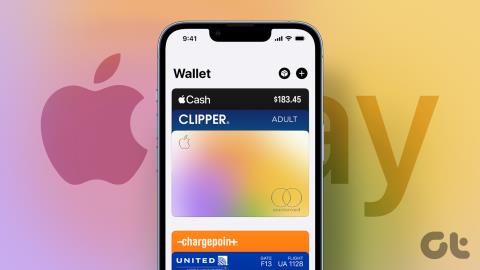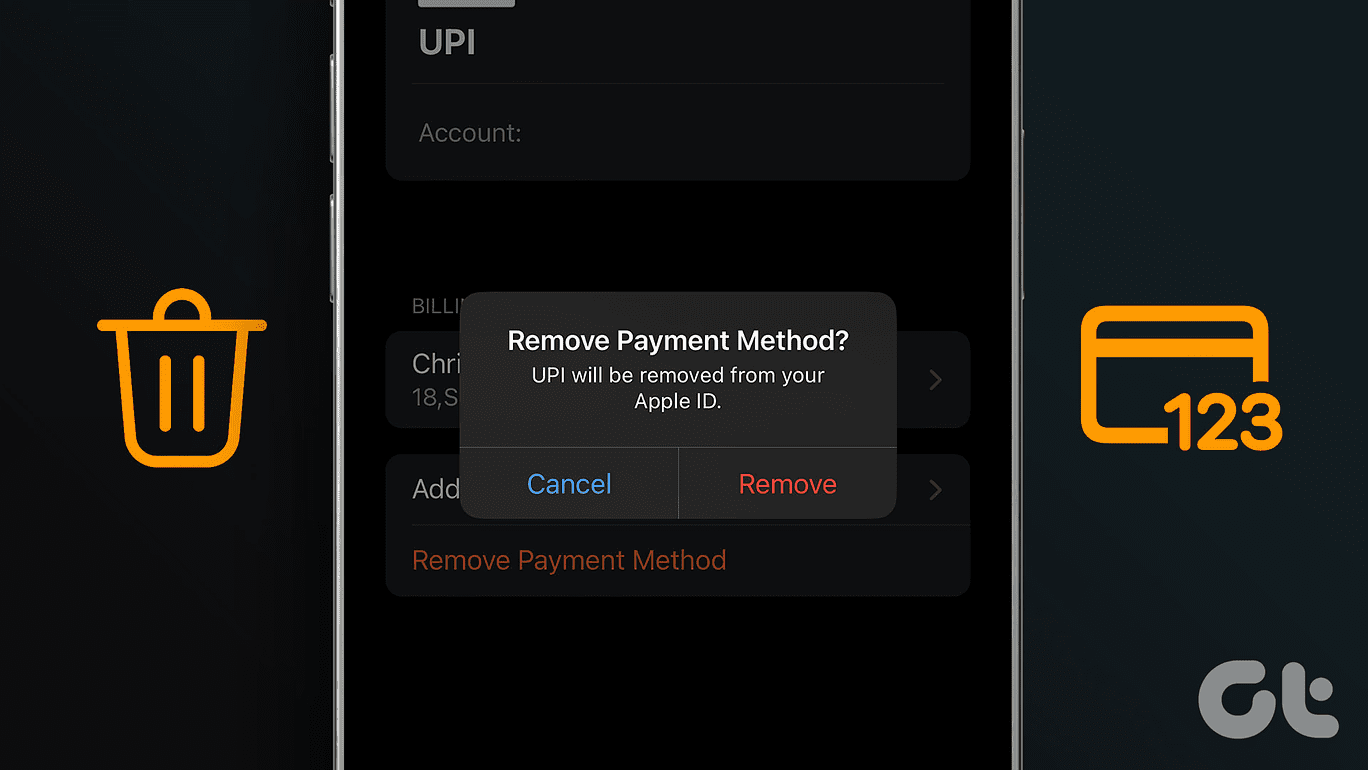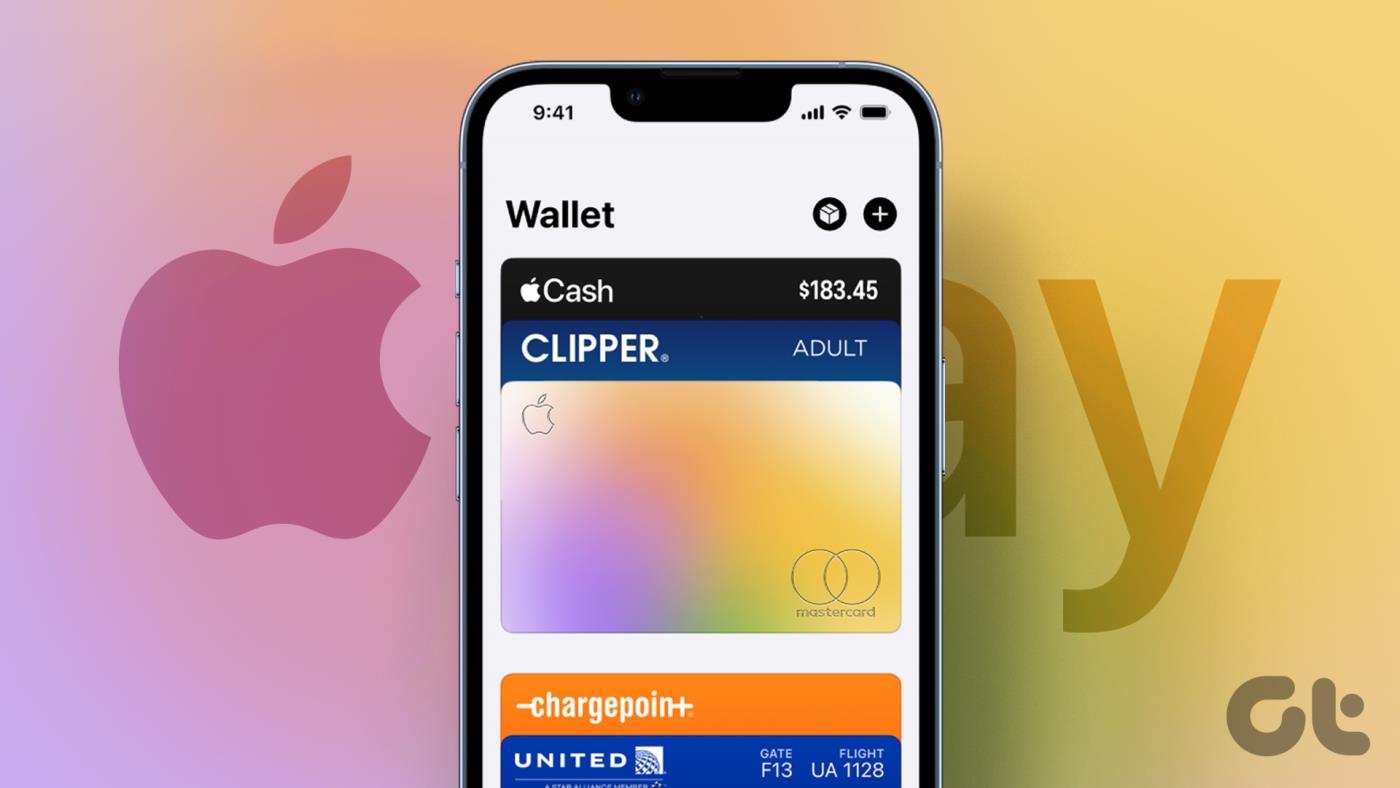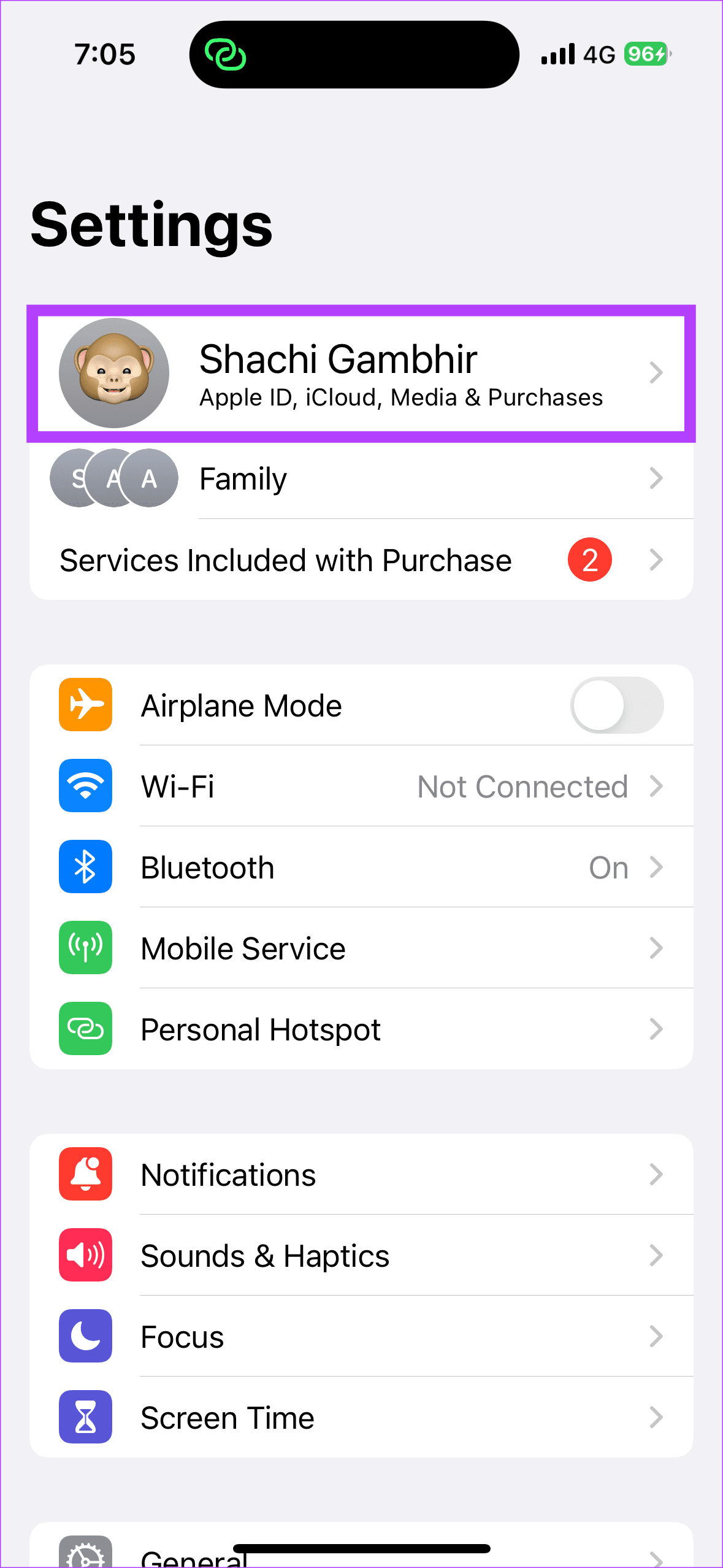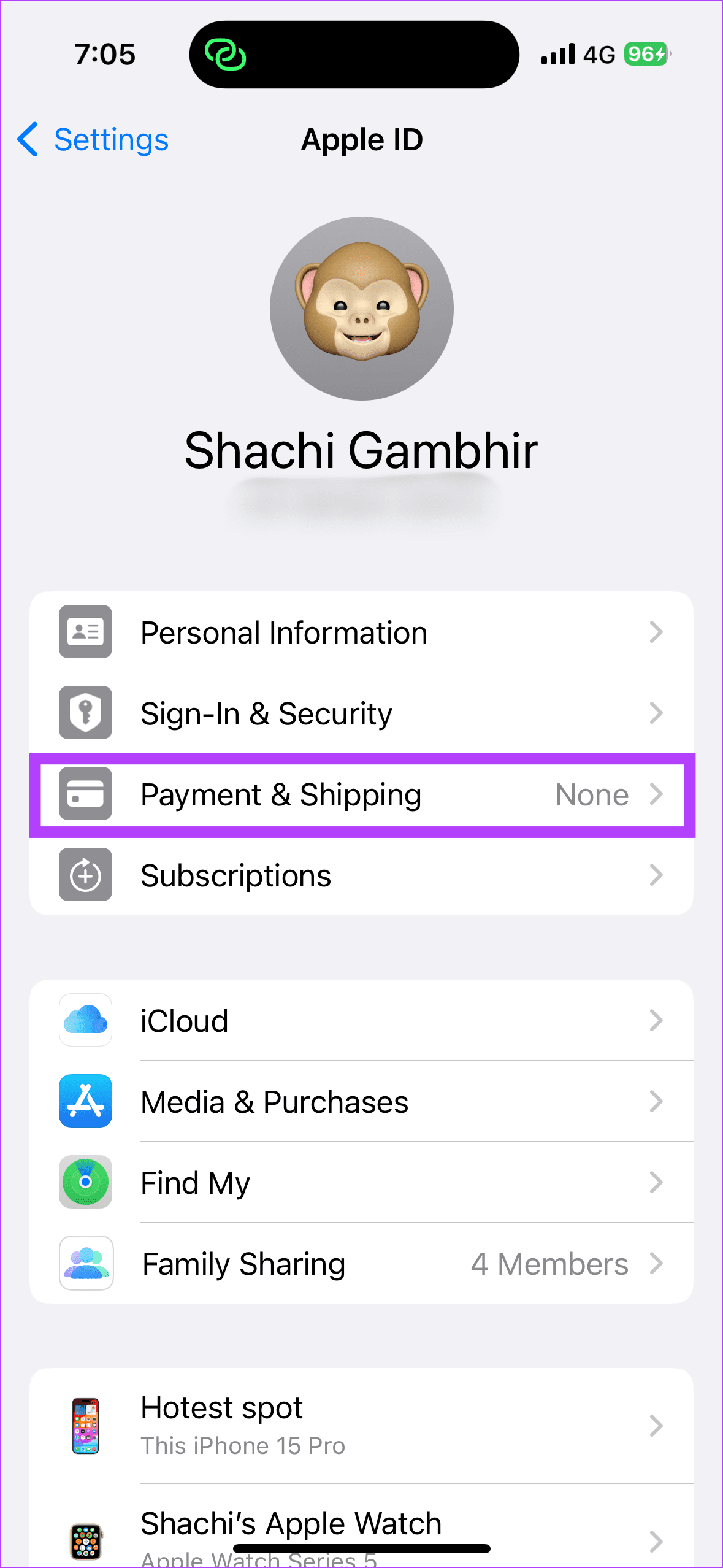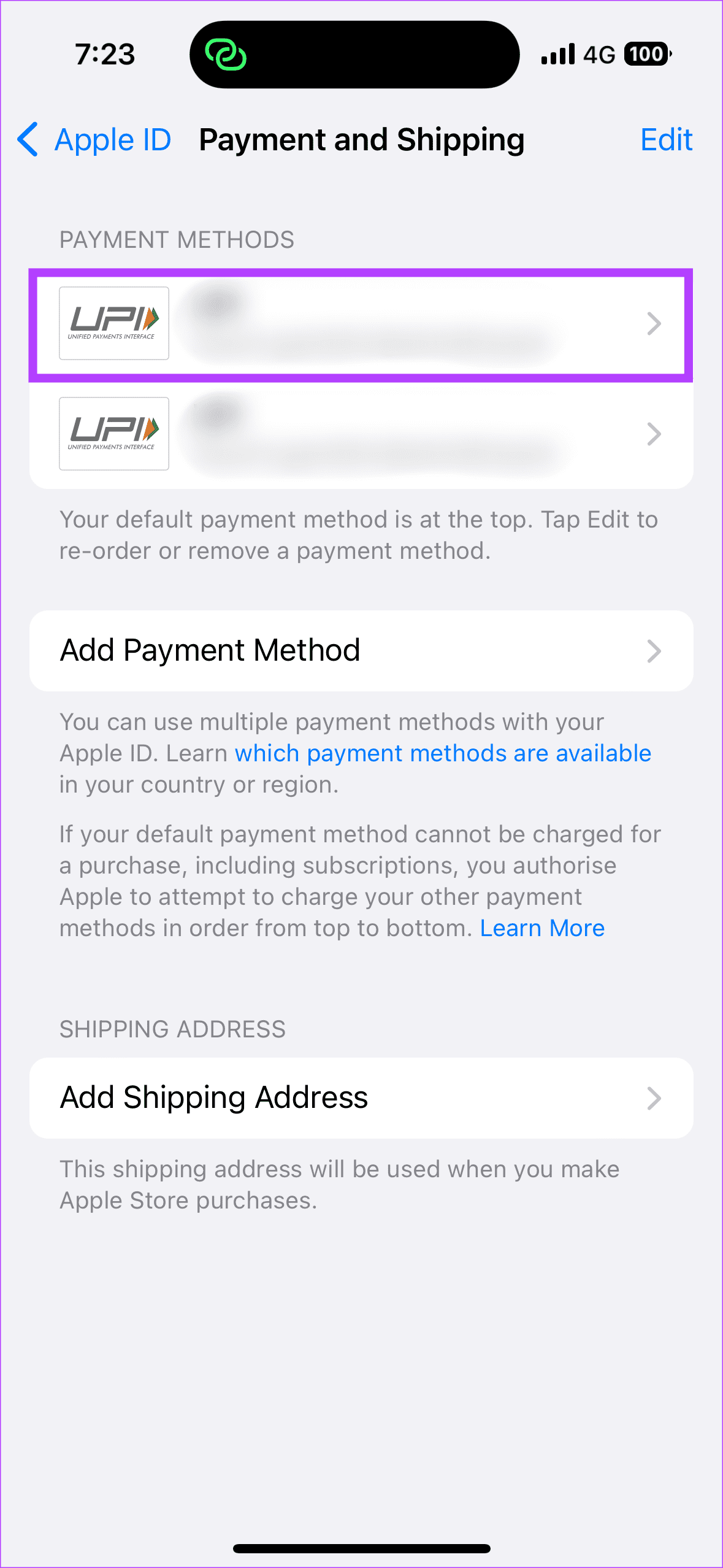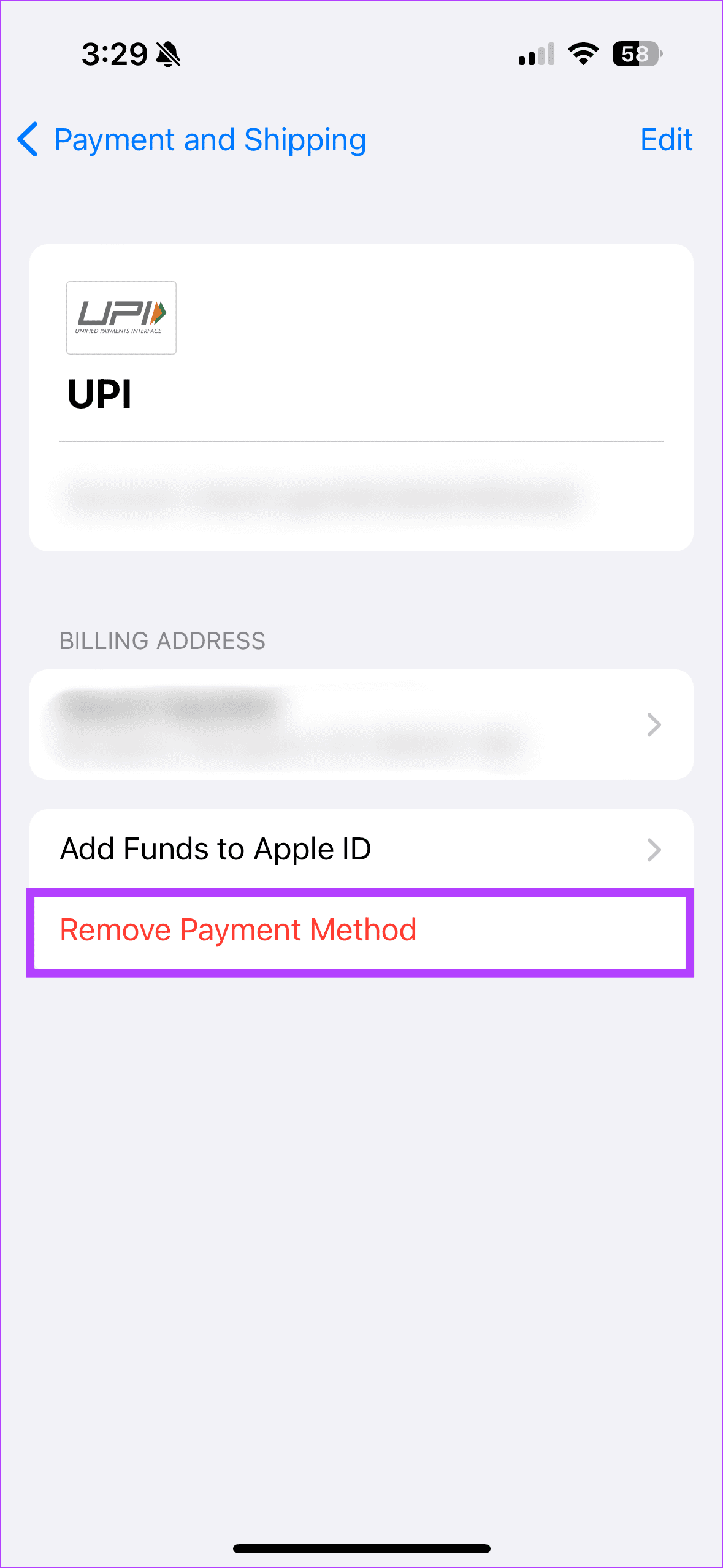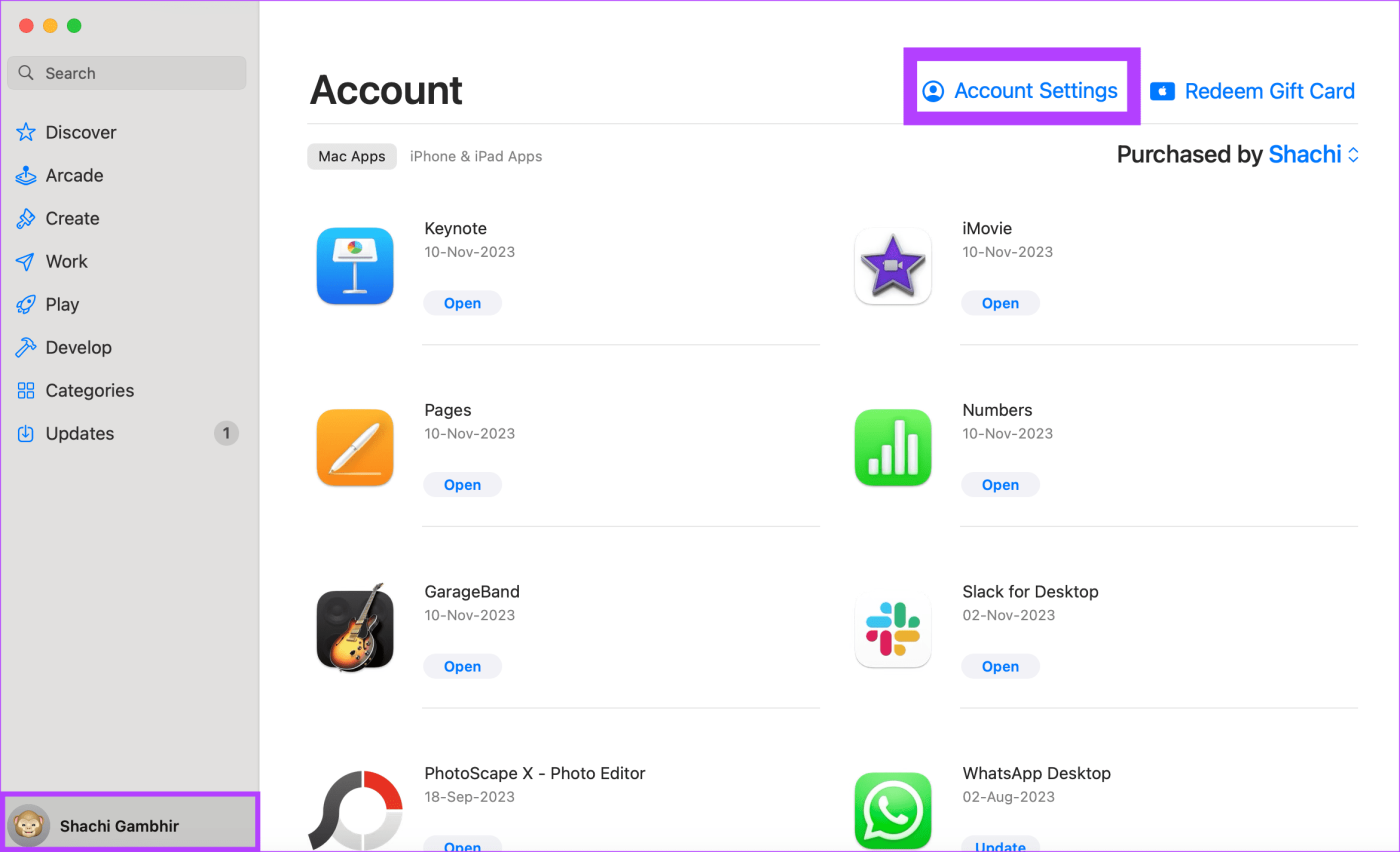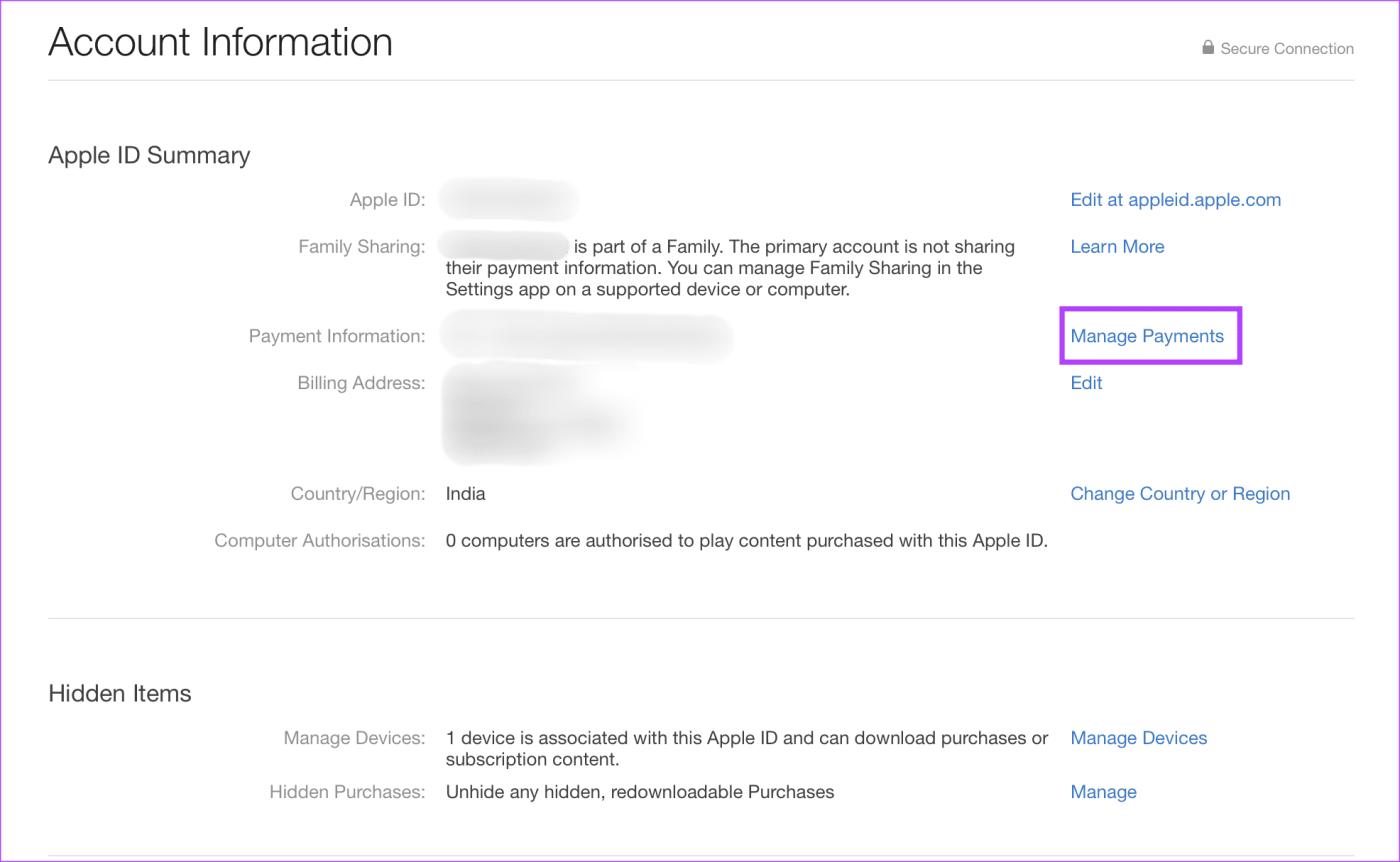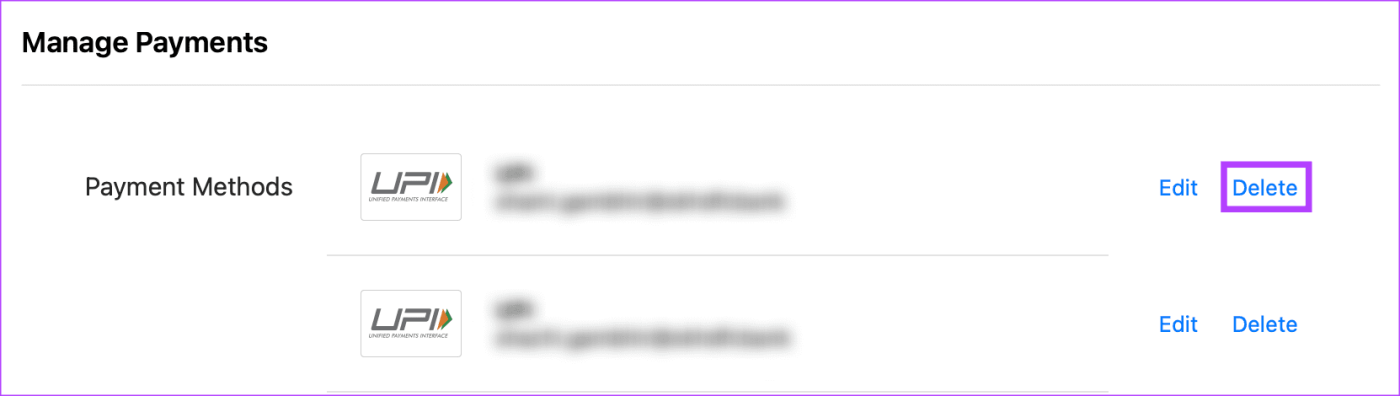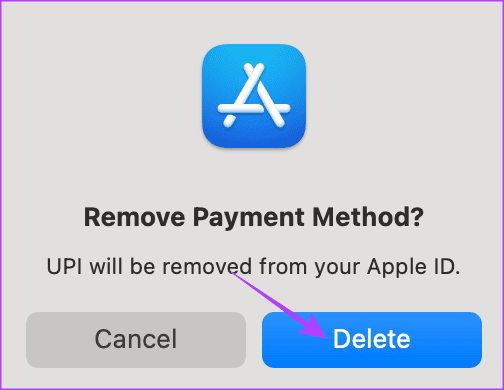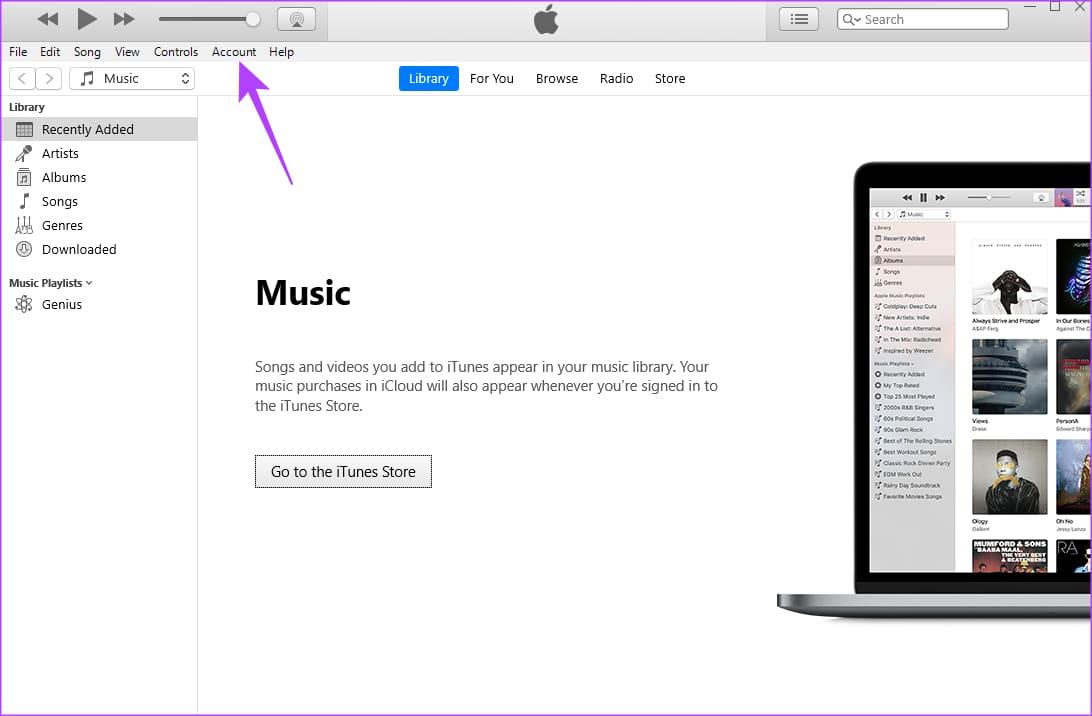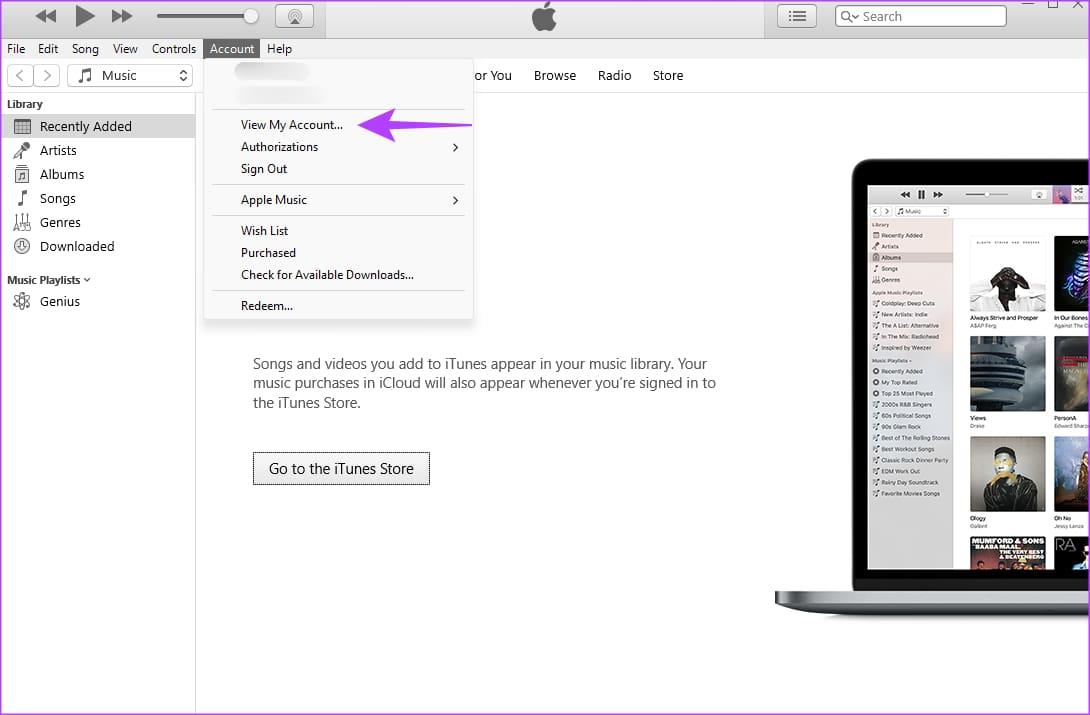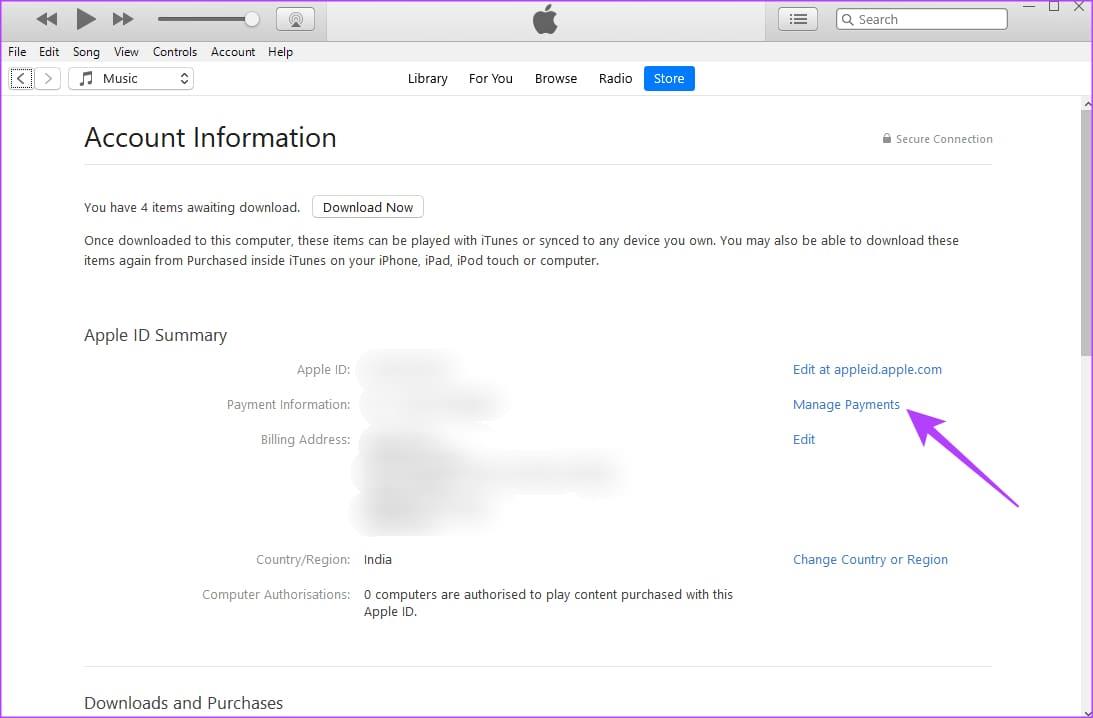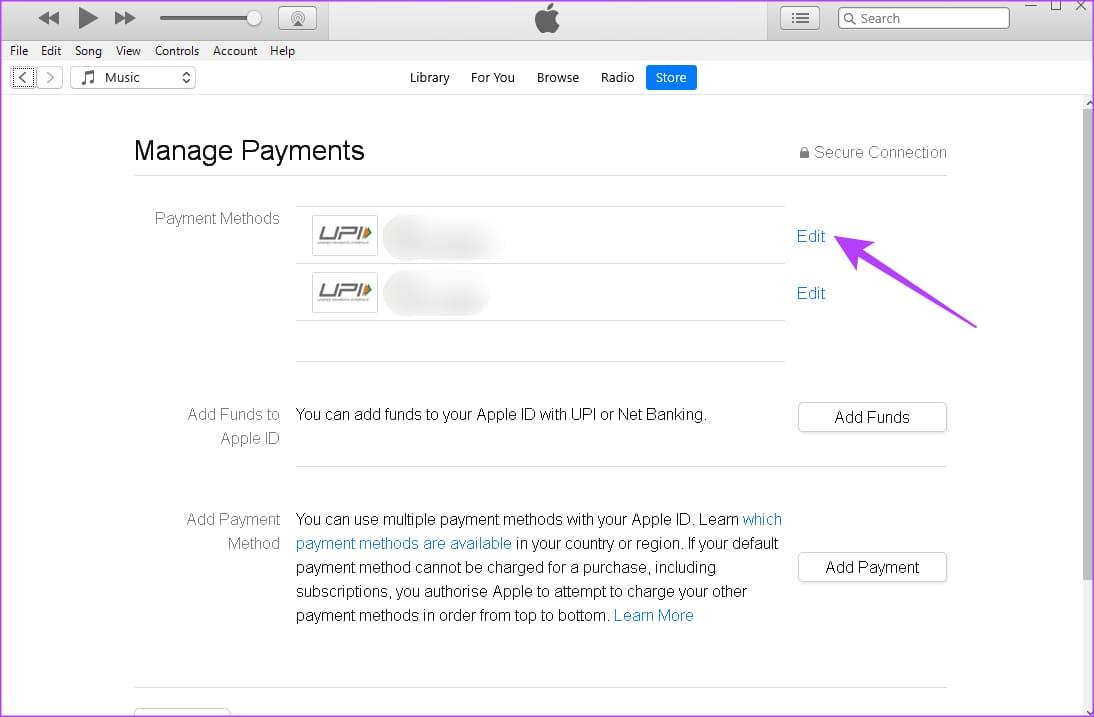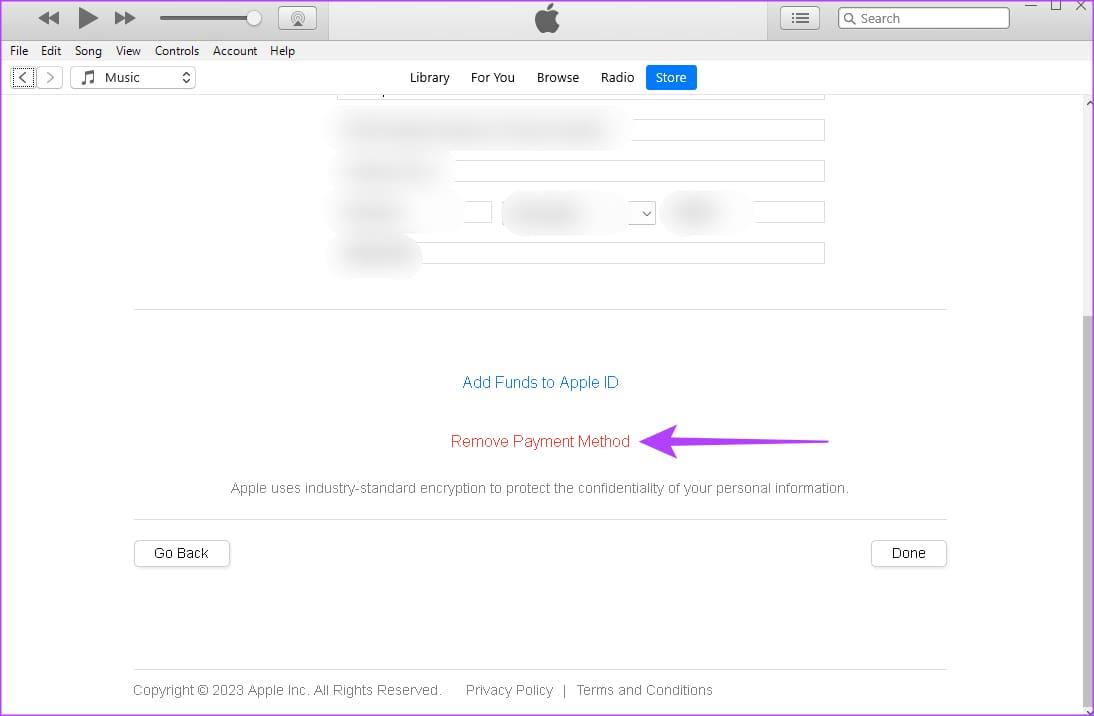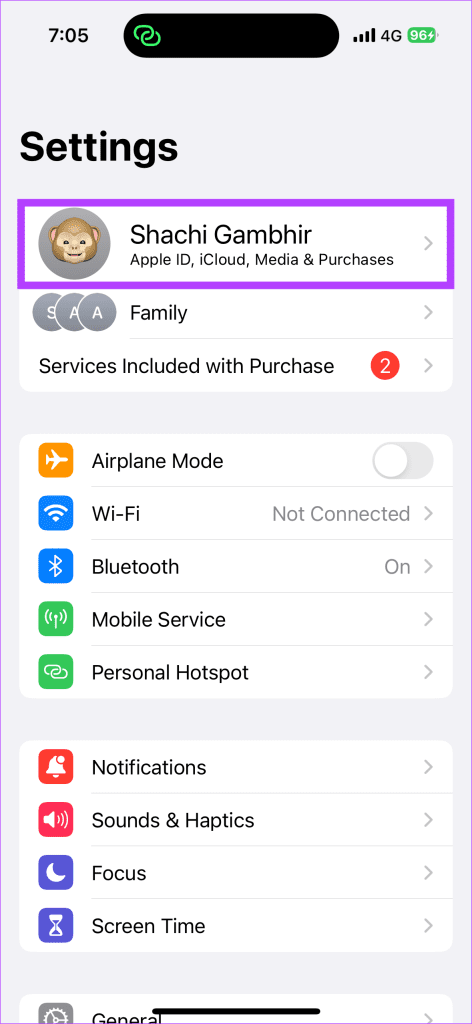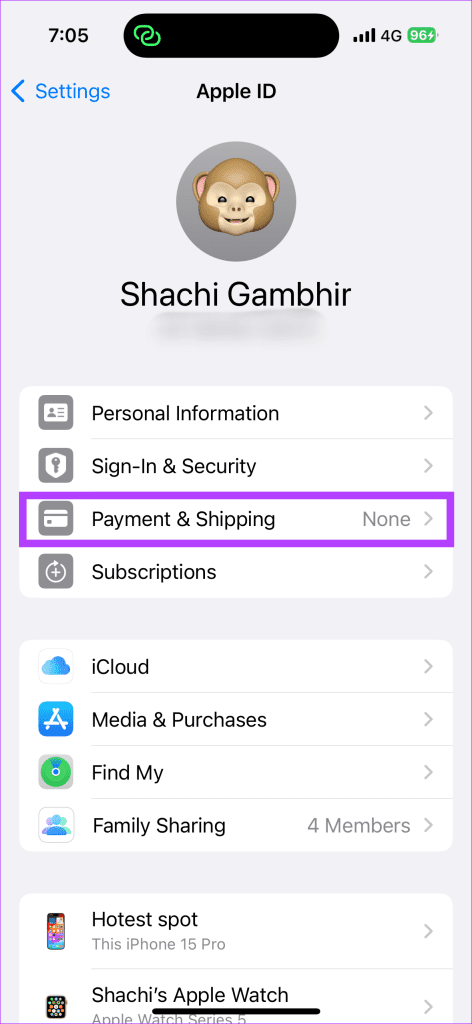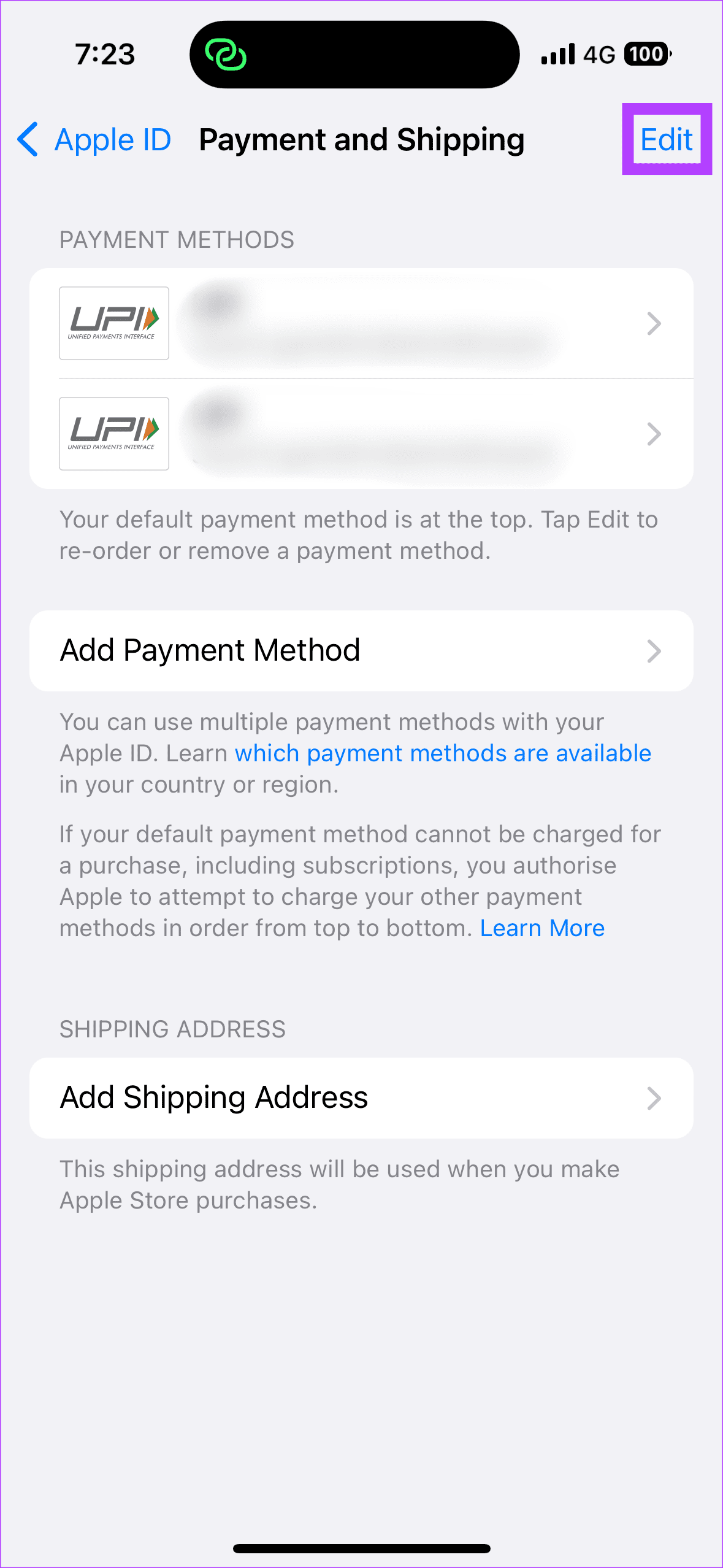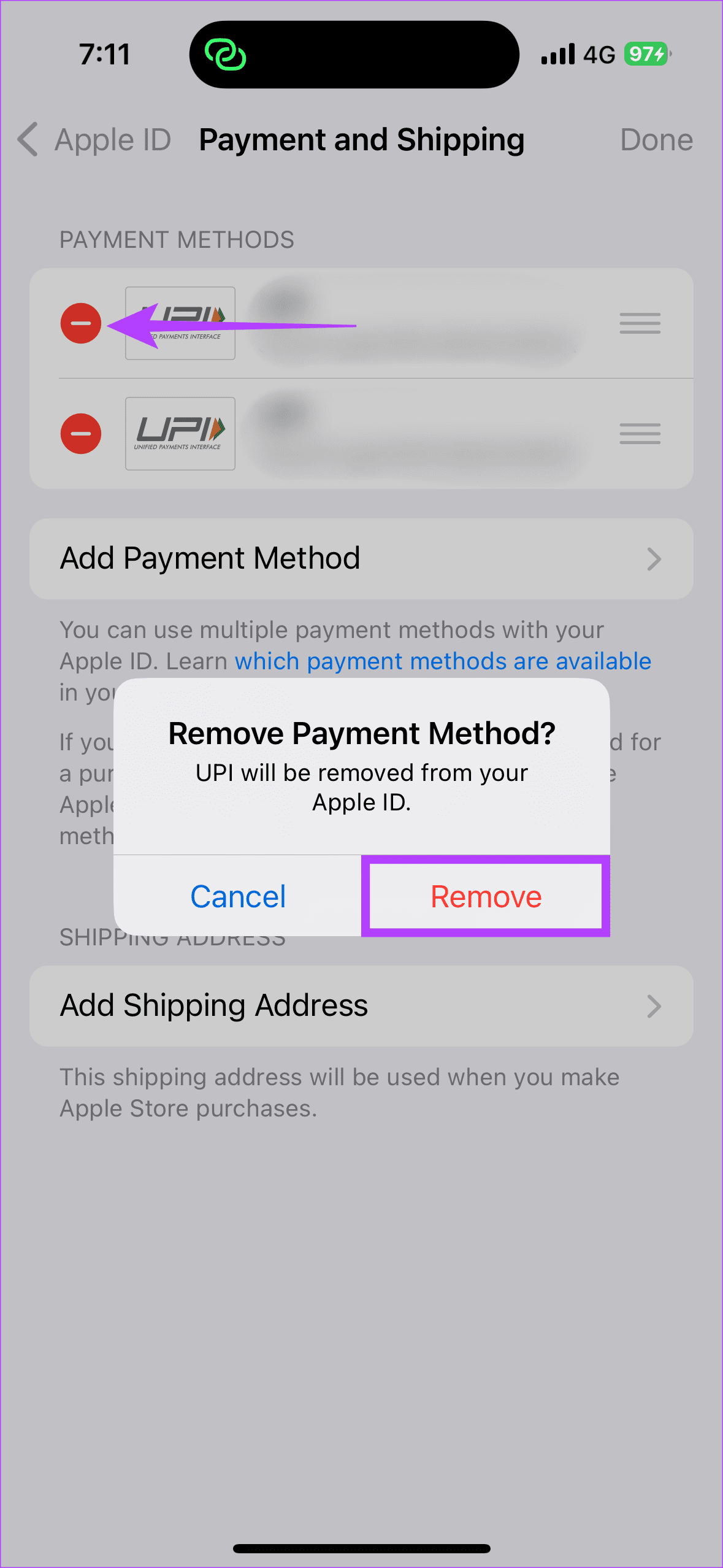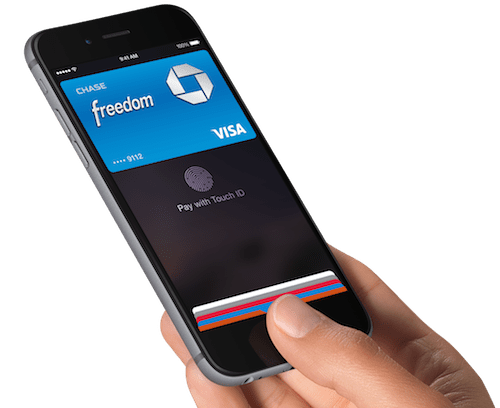¿Tiene dificultades para eliminar un método de pago de su ID de Apple? Desde tarjetas de crédito hasta PayPal, Apple te permite agregar e incluso cambiar métodos de pago en tu cuenta de Apple. Pero, ¿qué sucede si desea eliminar PayPal porque ya no lo necesita? ¿Quiere borrar sus datos de Amex porque le preocupa la perspectiva de seguridad? Este explicador muestra formas de eliminar métodos de pago.
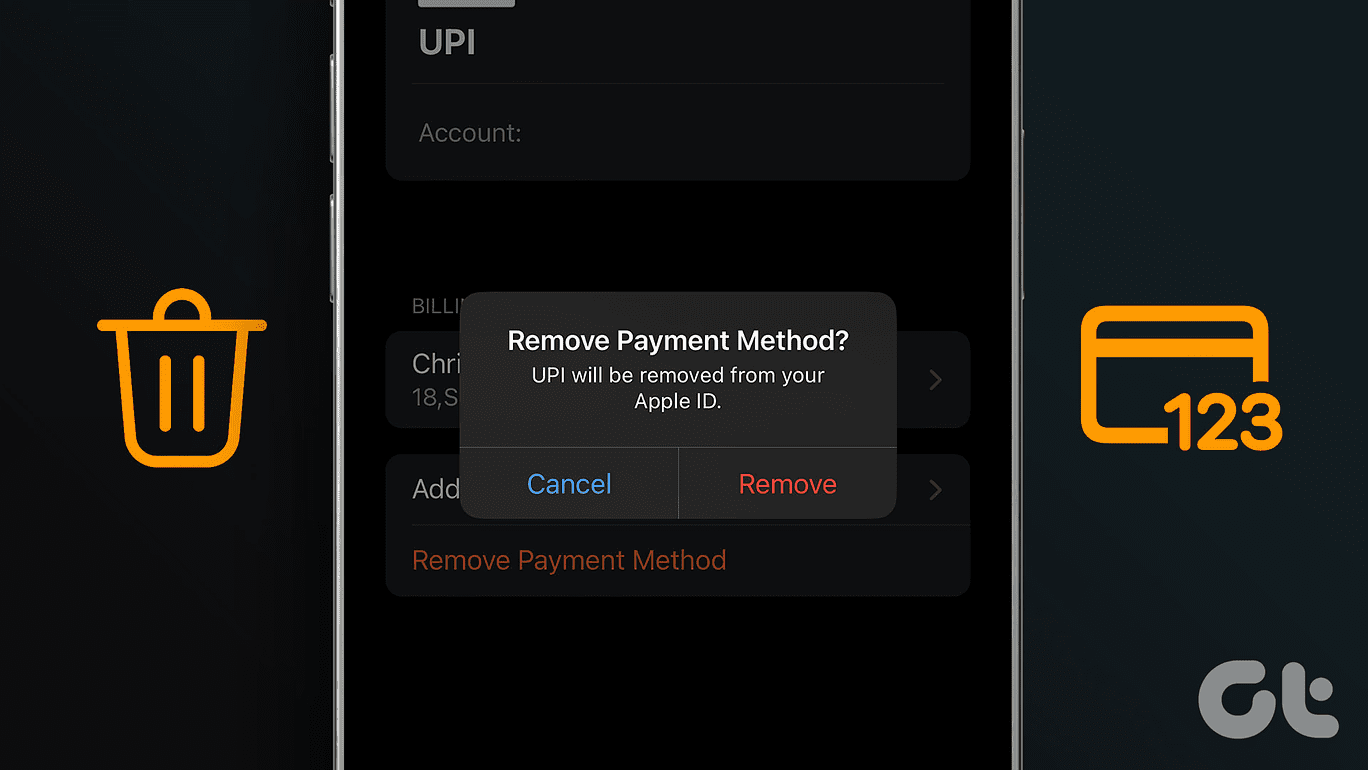
Además, muchos internautas se quejan de que no pueden eliminar un método de pago de su ID de Apple. Si eres uno de ellos, este explicador te guiará con las correcciones relevantes.
¿Por qué debería eliminar el método de pago?
No te estamos asustando. Sin embargo, supongamos que un ladrón obtiene acceso al código de acceso de su iPhone: le resultará sencillo piratear los datos de su tarjeta de crédito . Si es víctima de ese tipo de atraco, podría perder todos los ahorros de su vida.
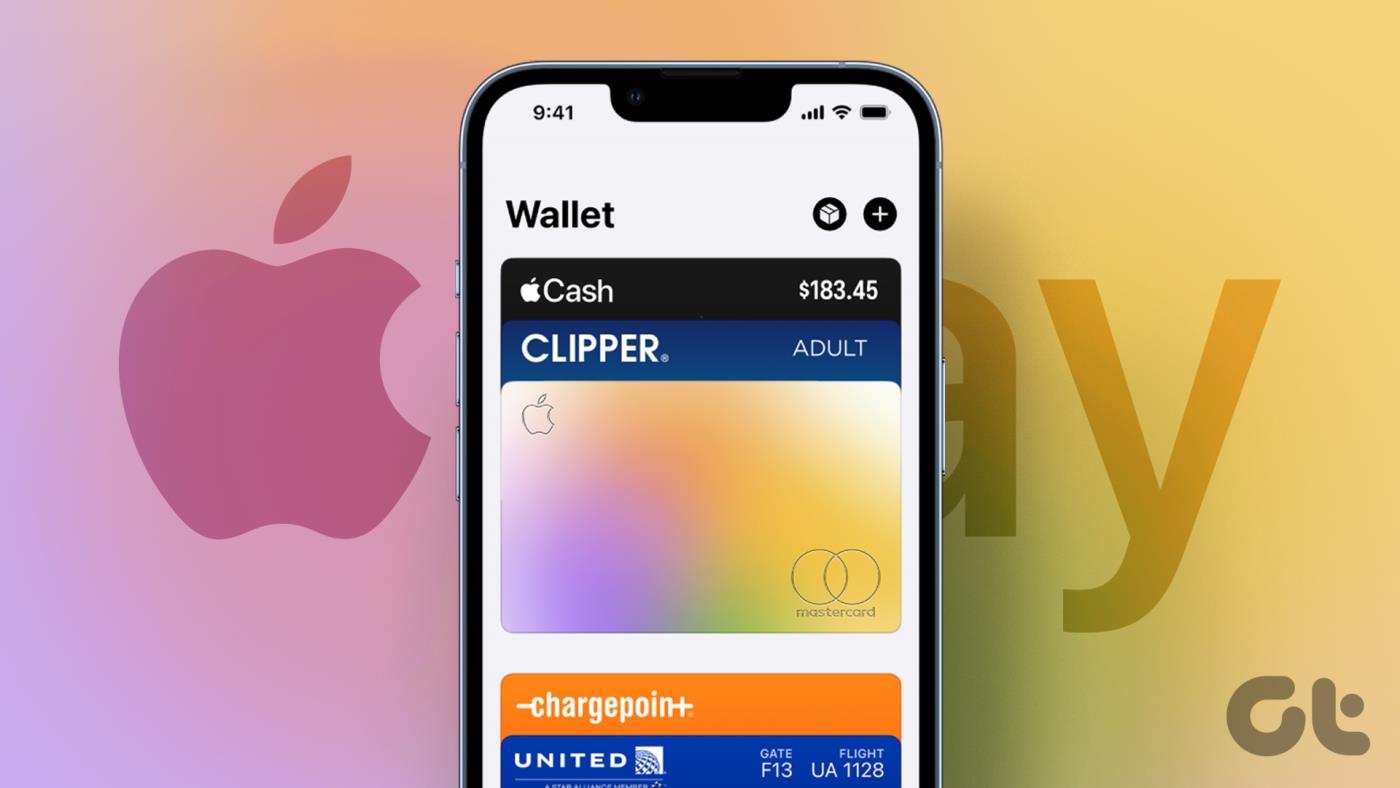
Aparte de esto, si no tienes ninguna suscripción o usas tu billetera regularmente, no es necesario almacenar los datos de tu tarjeta en tu iPhone. En tales casos, elimine los métodos de pago de su ID de Apple. La mejor parte es que siempre puedes volver a agregar métodos de pago sin problemas.
Cómo eliminar su método de pago de Apple
Si desea eliminar sus métodos de pago almacenados en su ID de Apple, puede hacerlo usando su iPhone, iPad, Mac y Windows. Revisémoslos todos paso a paso.
Método 1: usar iPhone o iPad
Puede usar su iPhone o iPad para eliminar un método de pago de su ID de Apple. Tenga en cuenta que los pasos para ambos dispositivos seguirán siendo los mismos.
Paso 1: abre la aplicación Configuración. Luego, toca tu nombre. Dirígete a Pago y envío.
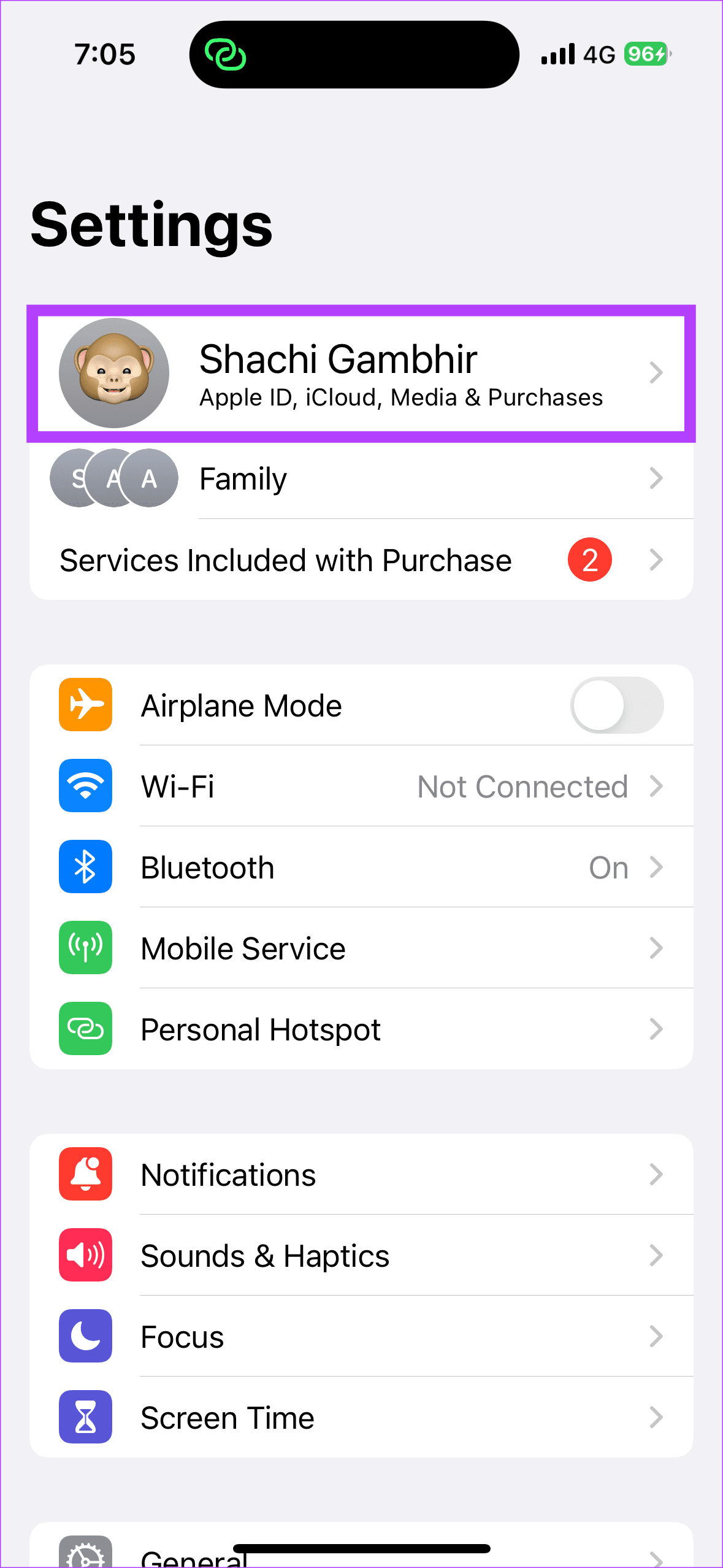
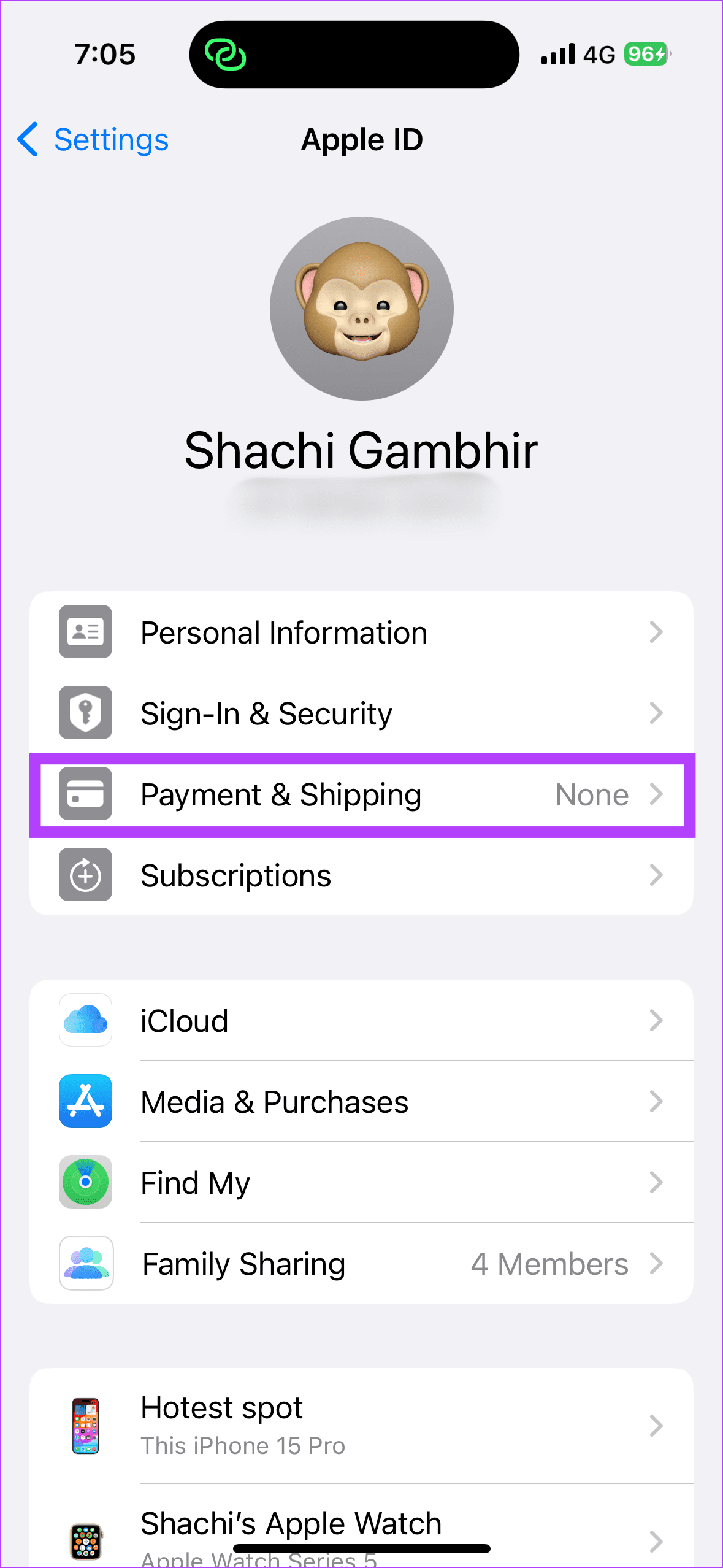
Paso 2: Ahora, toca el método de pago que deseas eliminar. Seleccione Eliminar método de pago.
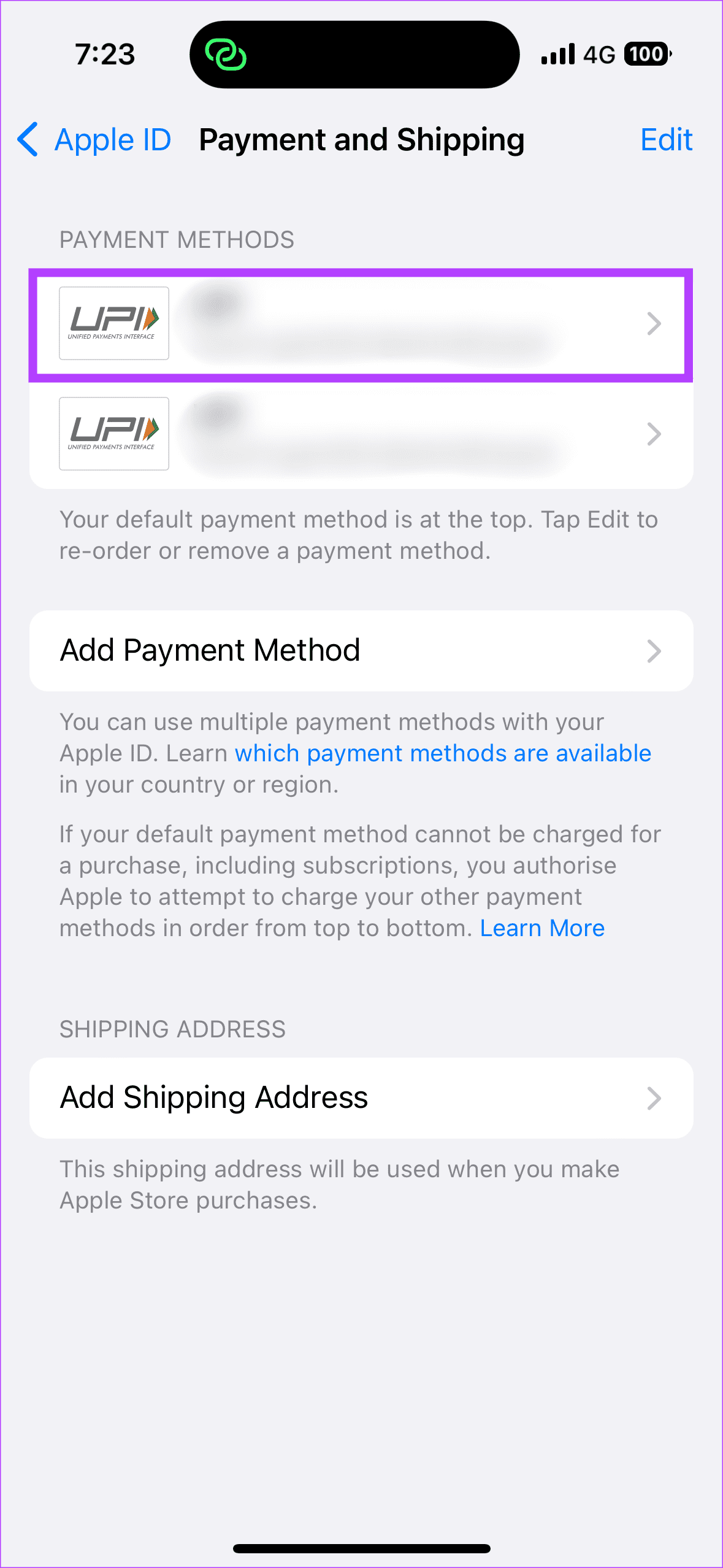
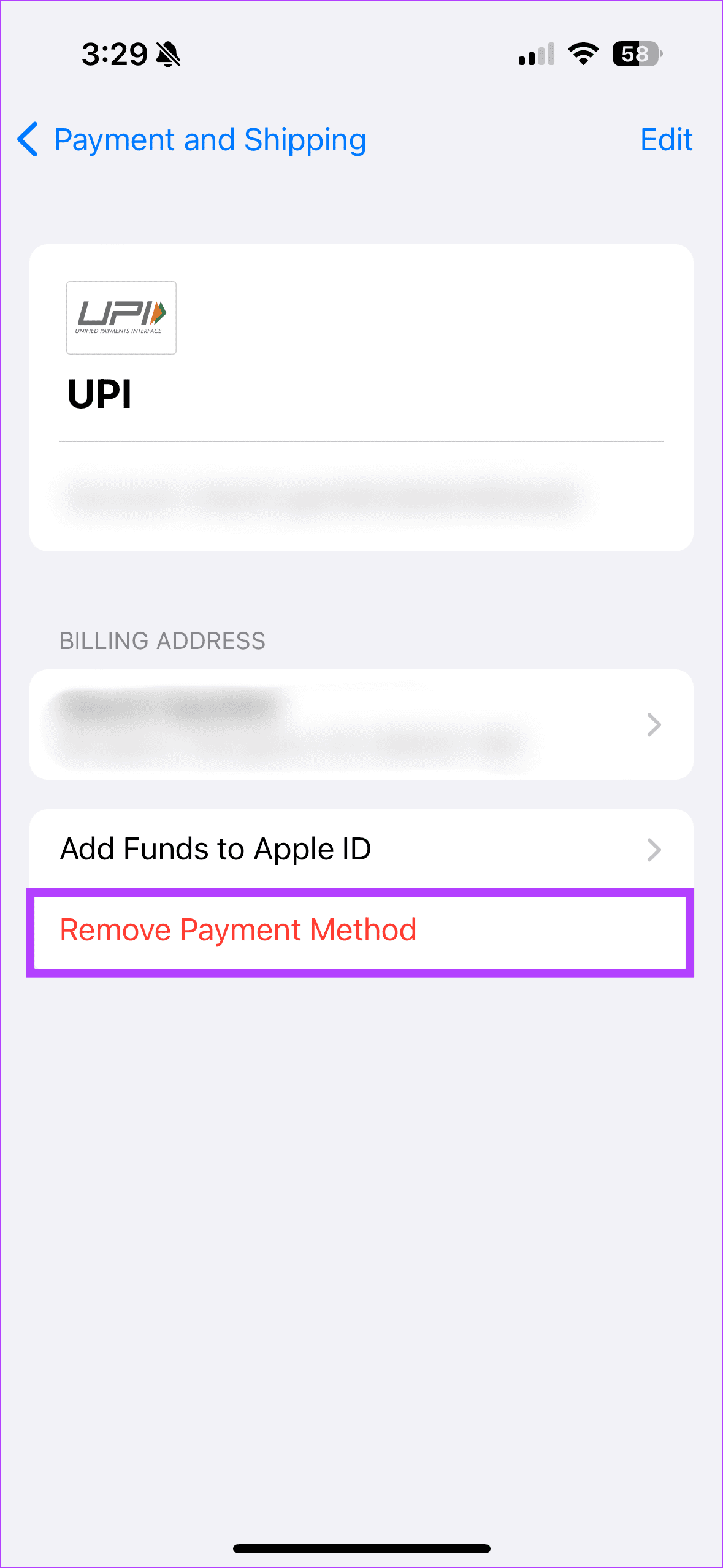
Método 2: quitar la tarjeta o cualquier otro método de pago usando Mac
Si tiene dificultades para eliminar un método de pago en su iPhone o iPad, no se preocupe. Puedes eliminar una tarjeta de crédito de tu ID de Apple incluso usando una Mac.
Paso 1: abre la App Store en tu Mac. Toque su nombre> Configuración de la cuenta.
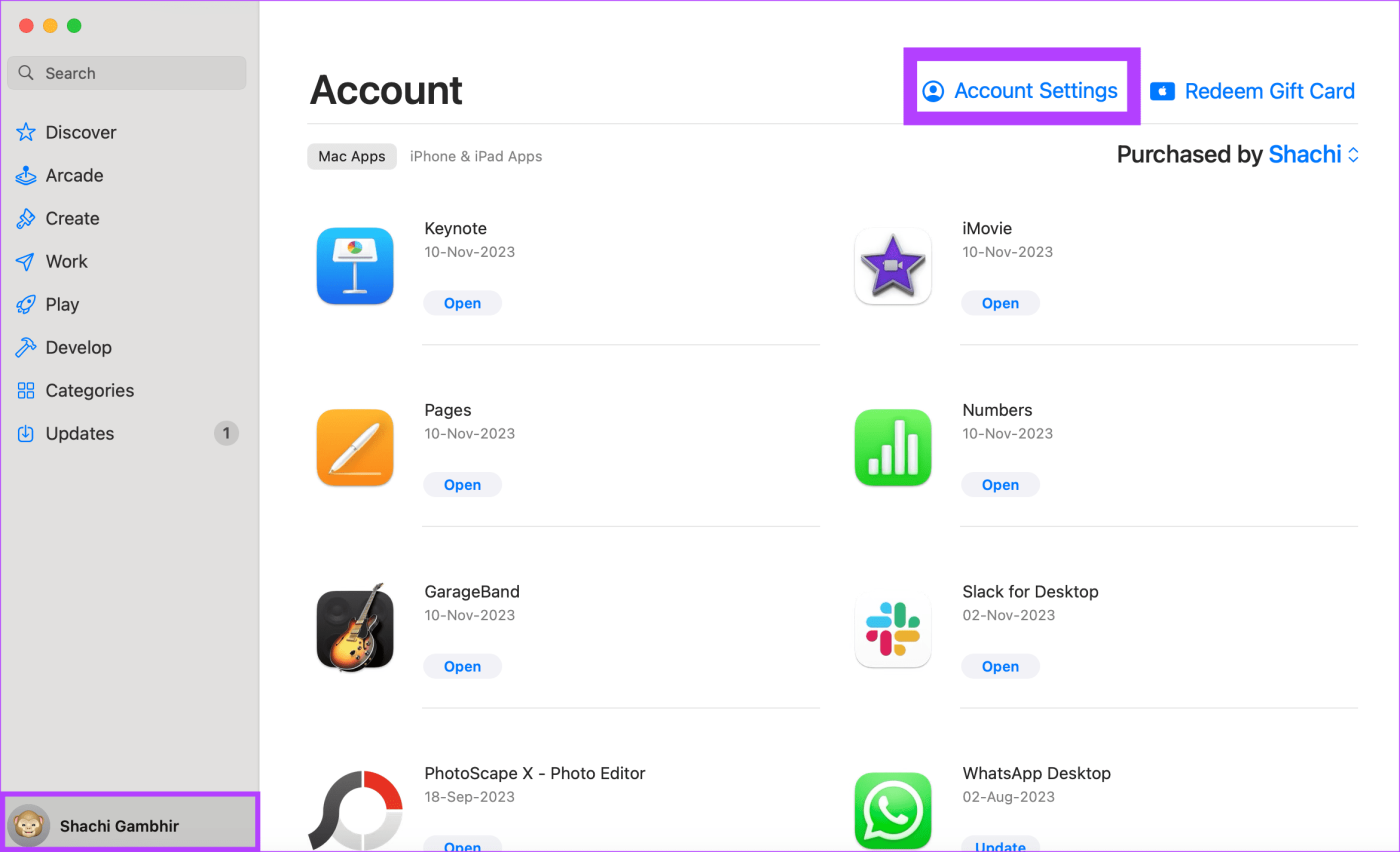
Paso 2: seleccione Administrar pagos junto a Información de pago en la nueva ventana.
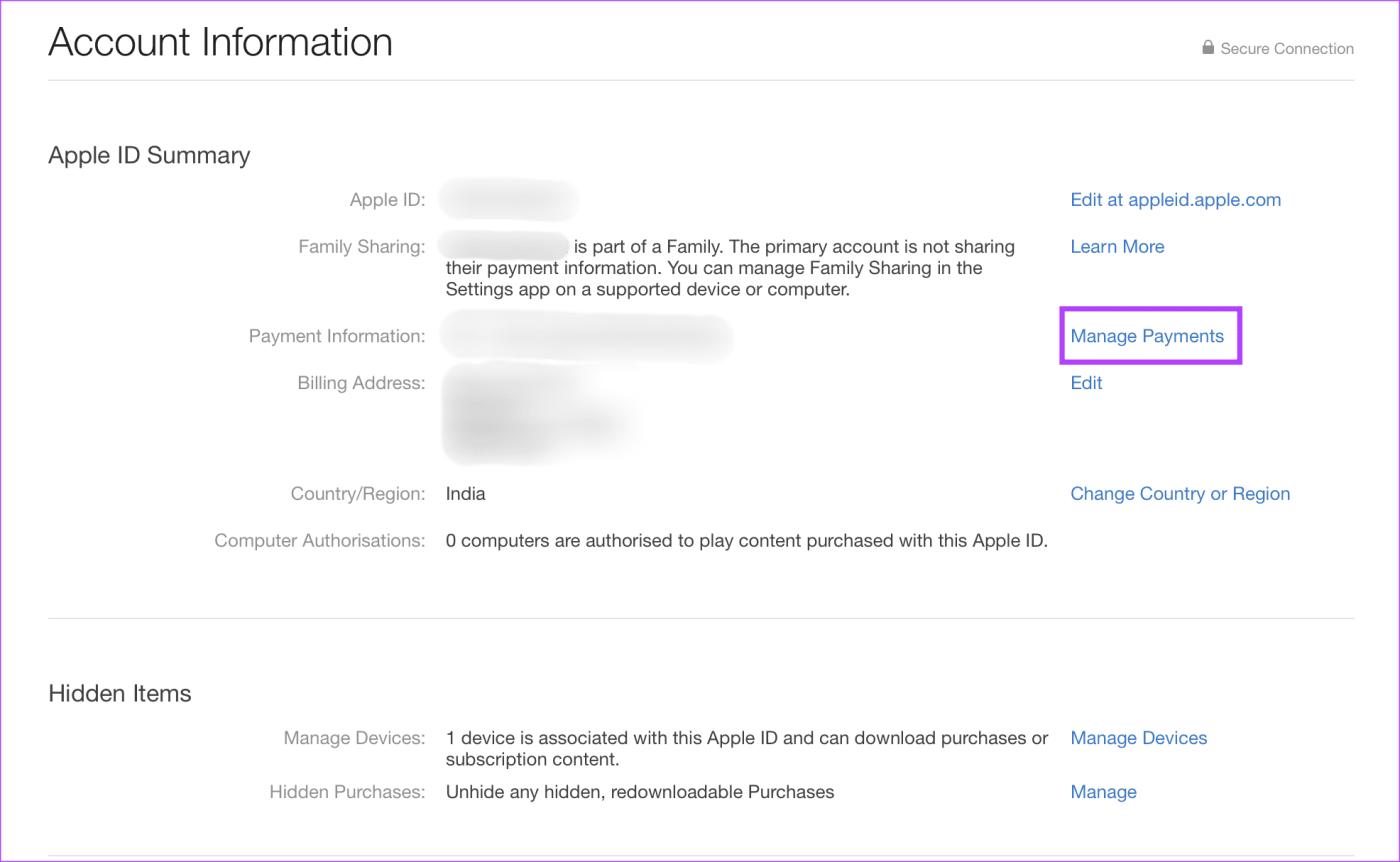
Paso 3: Ahora, opta por Eliminar. Puede encontrar la opción junto al método de pago que desea eliminar.
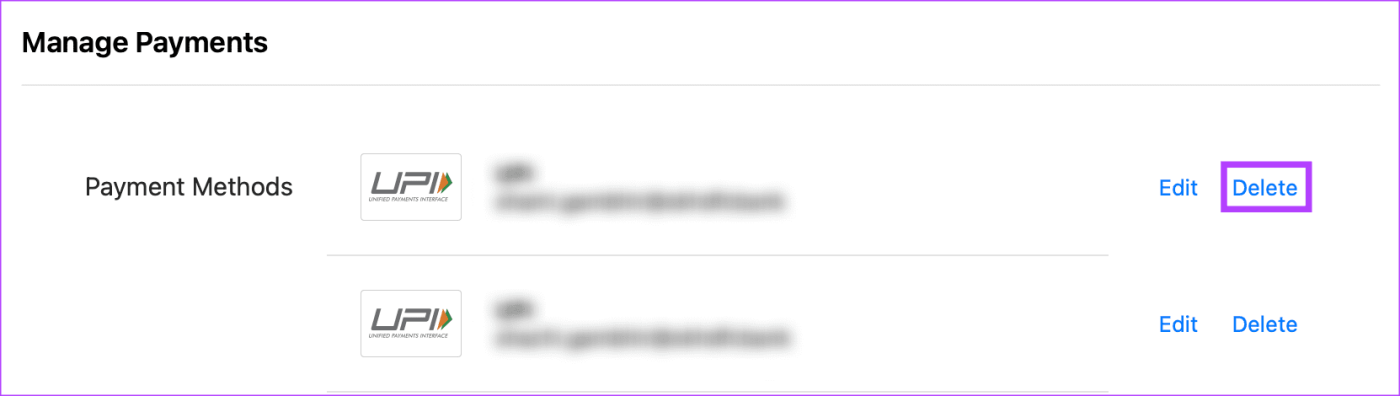
Paso 4: en la ventana emergente, seleccione Eliminar para confirmar.
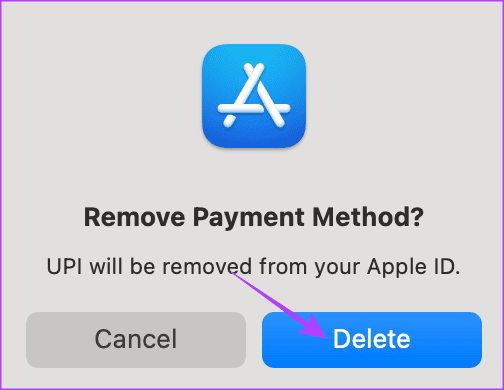
Método 3: usar Windows
Si no puedes eliminar un método de pago con tu iPhone y no tienes un iPad o Mac, no te preocupes. Puede eliminar métodos de pago a través de una computadora portátil o PC con Windows. Puedes hacerlo usando la aplicación iTunes en tu computadora portátil. A continuación se explica cómo eliminar el método de pago mediante iTunes en Windows.
Paso 1: abre la aplicación iTunes. Luego, toque Cuenta.
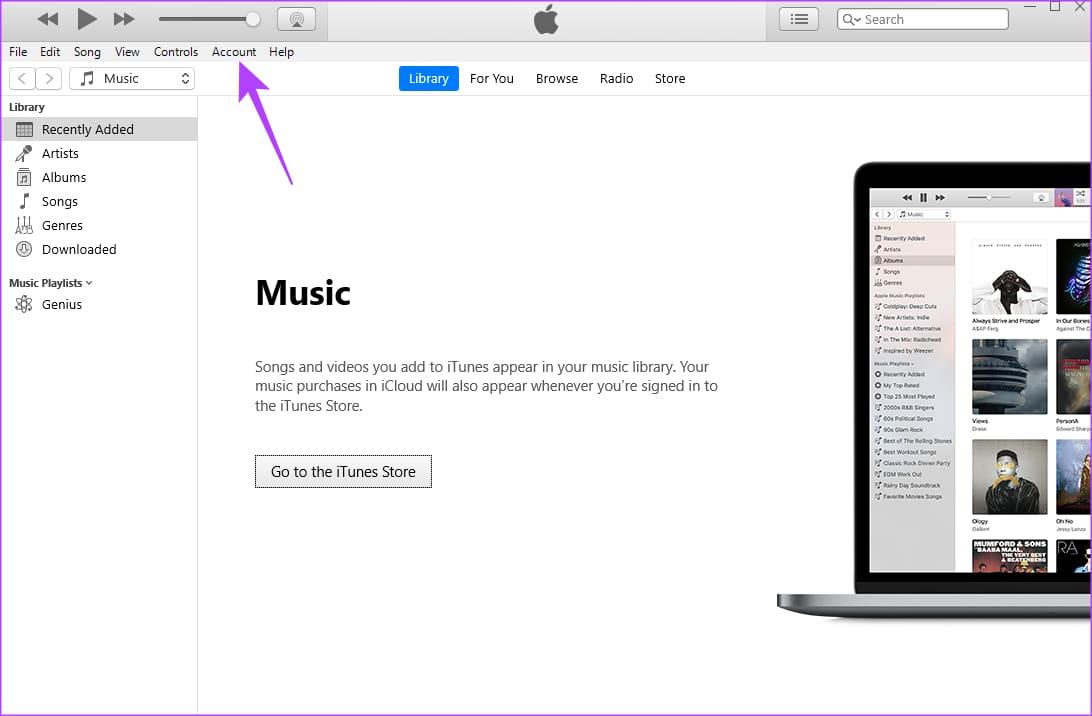
Paso 2: seleccione Ver mi cuenta.
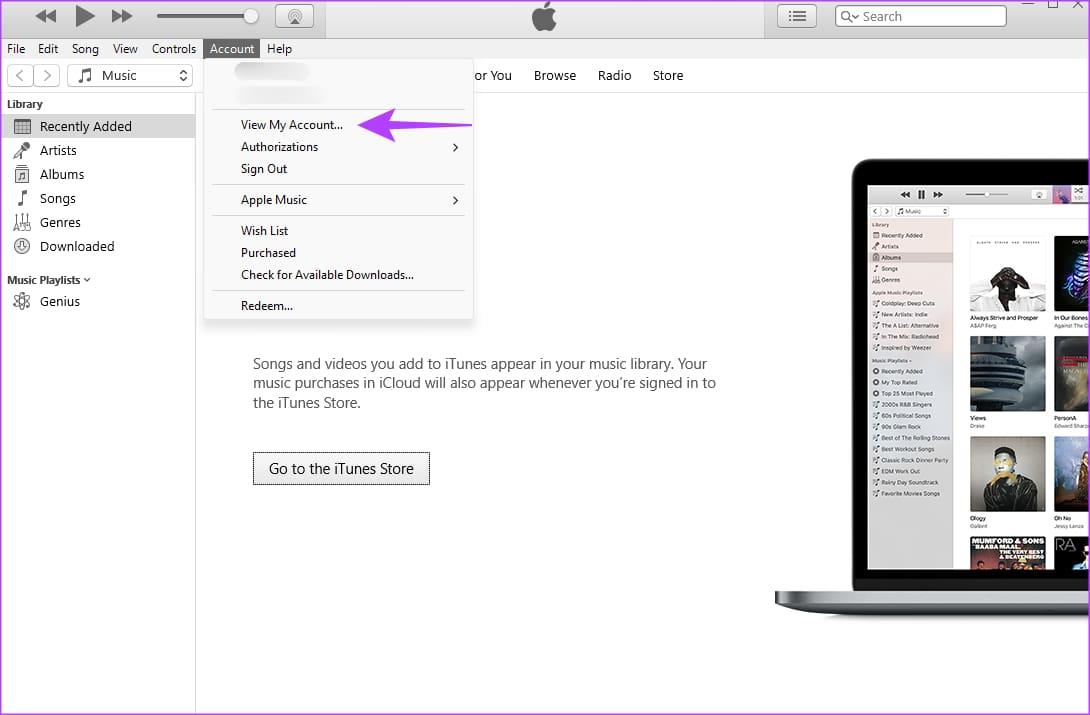
Paso 3: Ahora, toca Administrar pagos. Puede encontrarlo al lado de la pestaña Información de pago.
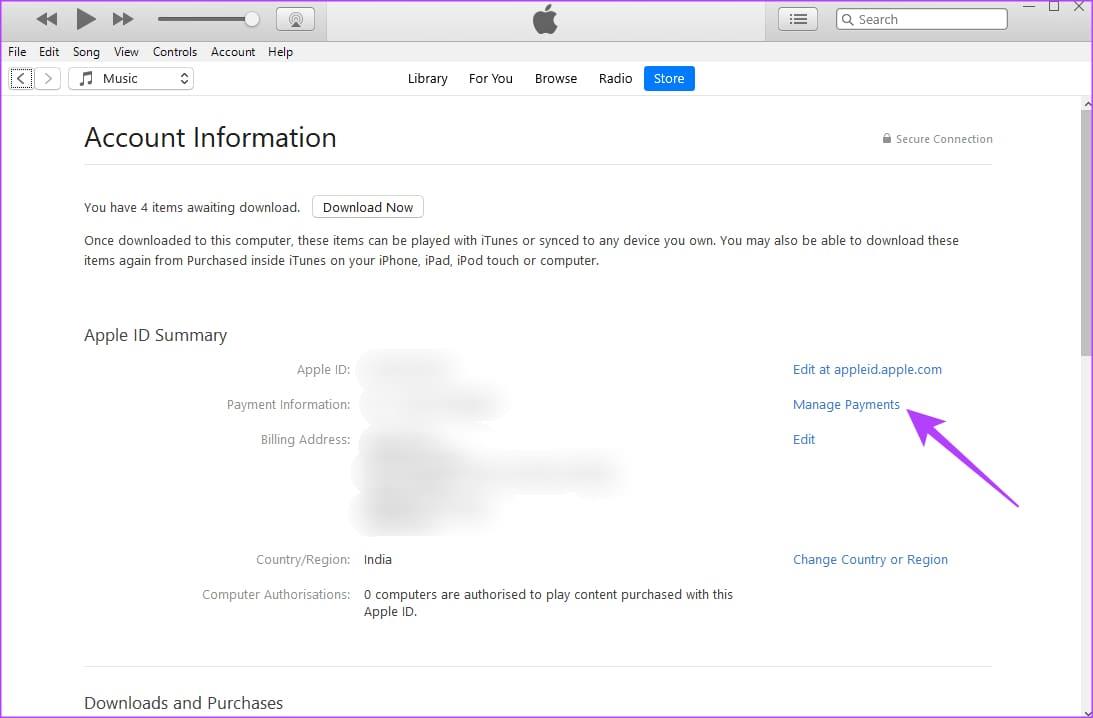
Paso 4: toca Editar junto al método de pago que deseas eliminar.
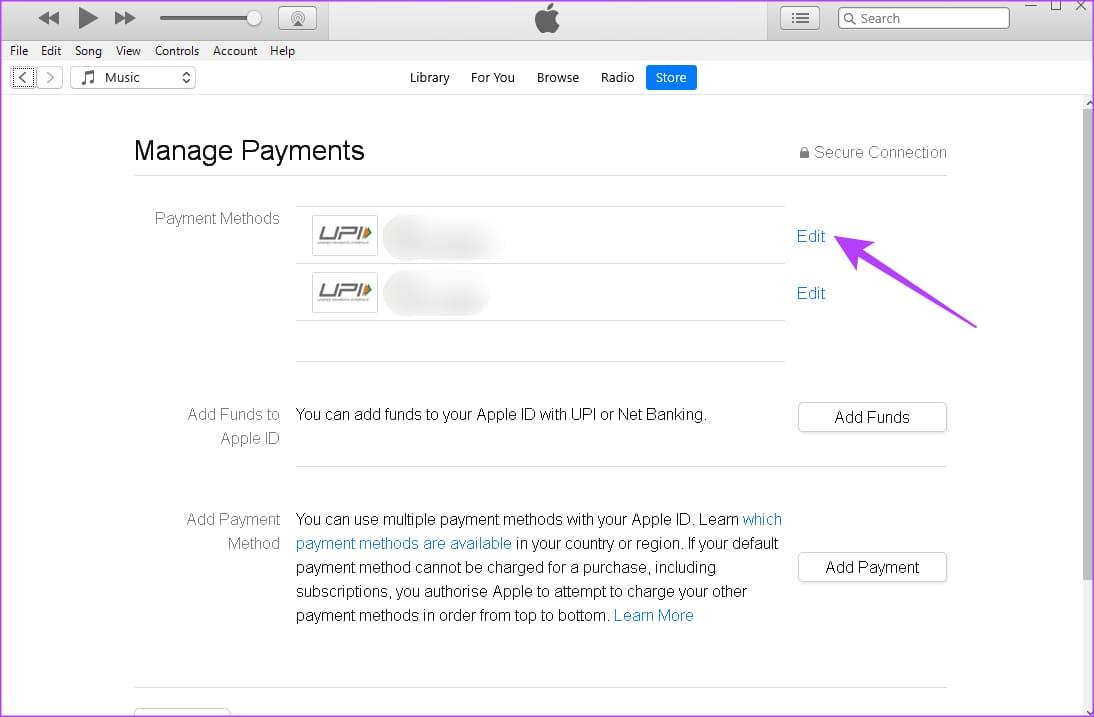
Paso 5: en la nueva página, toque Eliminar método de pago.
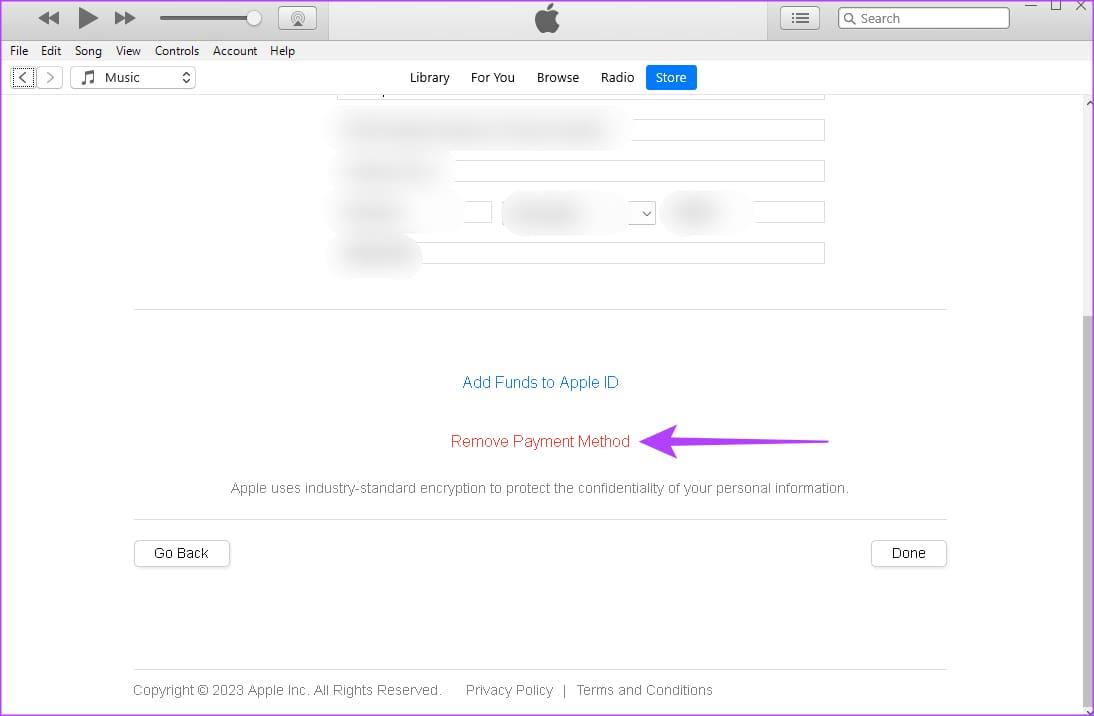
Cómo eliminar todos los métodos de pago en iPhone
Supongamos que tiene varios métodos de pago en su iPhone. Entendemos que podría resultar complicado eliminar los métodos de pago uno por uno. No te preocupes, tenemos un truco sencillo que te permite eliminar todos los métodos de pago a la vez en tu iPhone. Así es cómo:
Paso 1: abre Configuración en tu iPhone. Luego, toca tu nombre. Dirígete a Pago y envío.
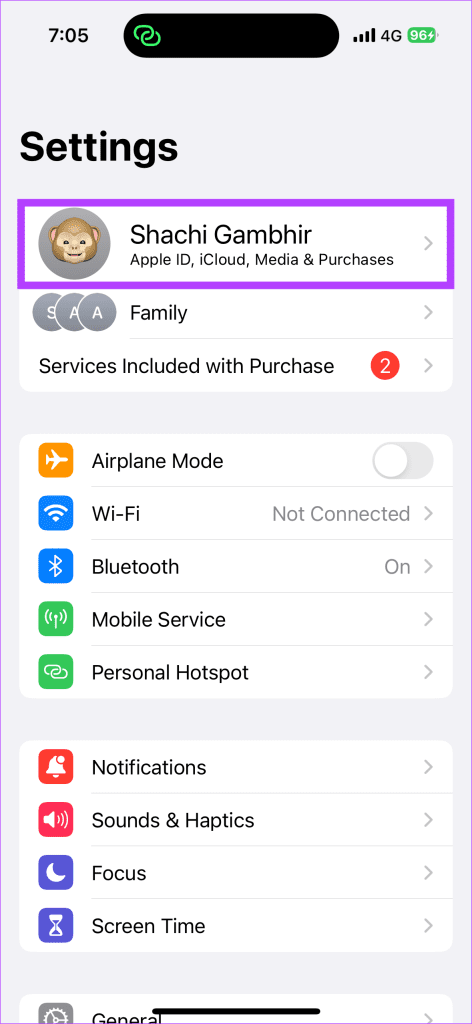
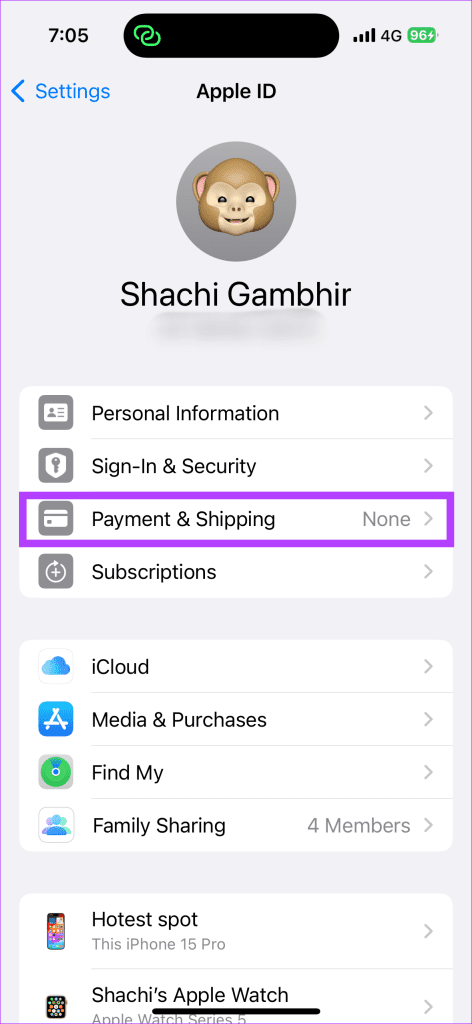
Paso 2: seleccione Editar. Luego, presione el botón rojo de eliminar junto al método de pago que desea eliminar. En la ventana emergente, elija la opción Eliminar.
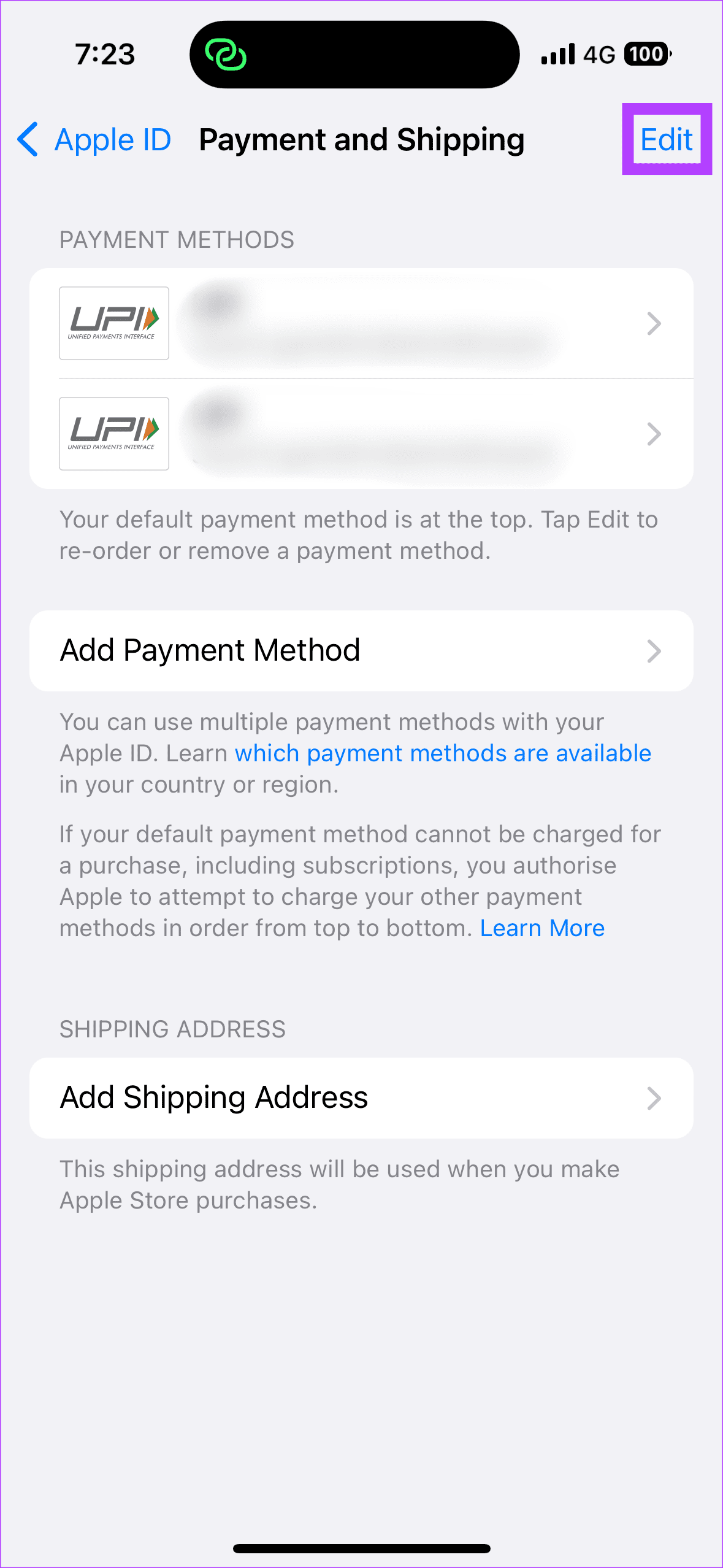
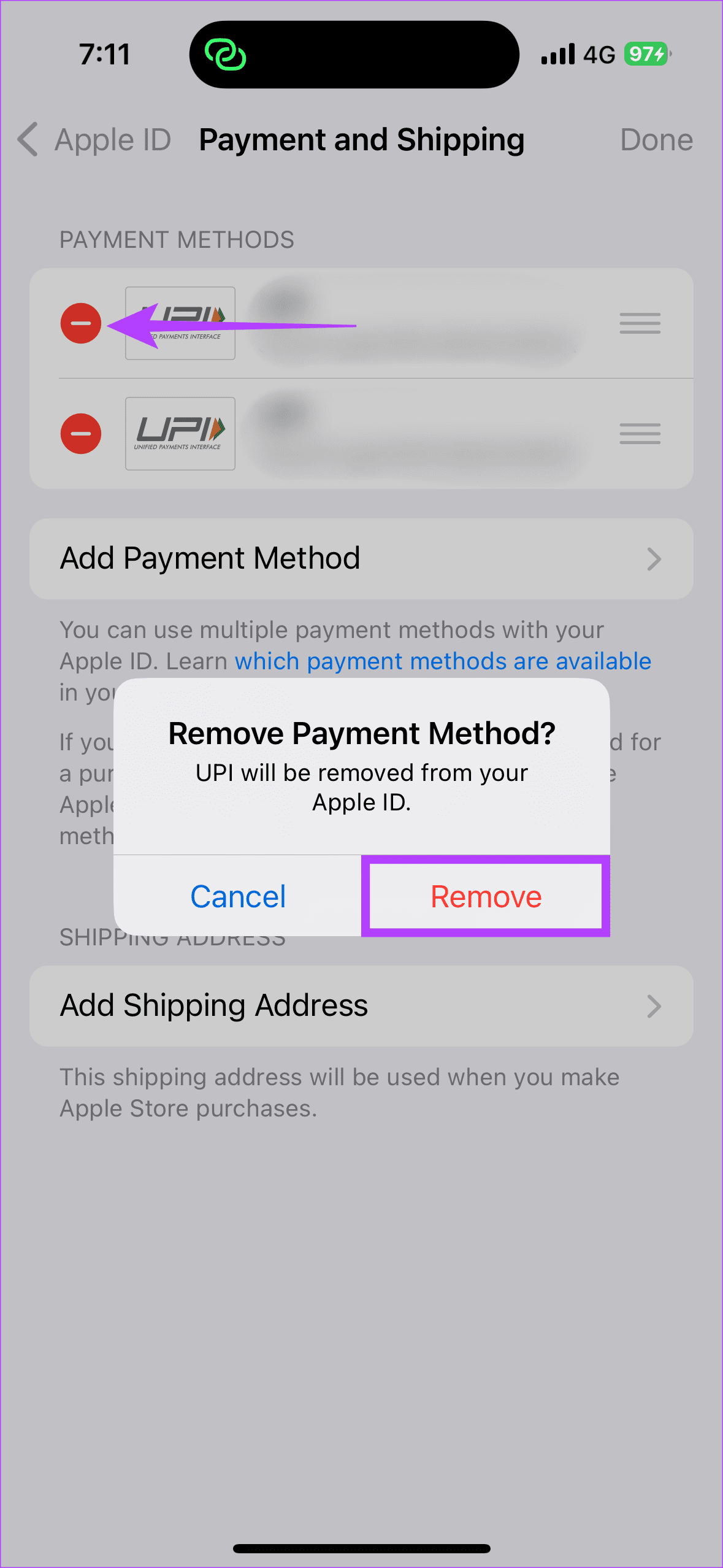
Qué hacer si no puedes eliminar el método de pago
¿Seguiste los métodos mencionados anteriormente para eliminar los métodos de pago de tu ID de Apple? ¿Sin embargo, no pudo eliminar el método de pago? Bueno, aquí hay algunos pasos que puedes seguir para resolver el problema.
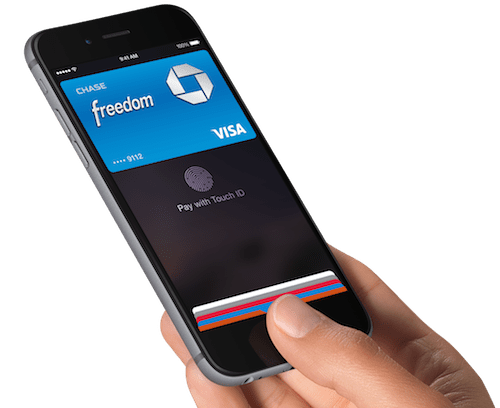
- ¿Tienes una suscripción como iCloud+ ? Para eliminar el método de pago de su ID de Apple, debe cancelar iCloud+ u otras suscripciones que esté utilizando. De lo contrario, espera hasta que finalice el período de suscripción para eliminar tu método de pago.
- Además, Apple no te permitirá eliminar un método de pago si estás en un grupo de Family Sharing o utilizas compras compartidas. En tales casos, Apple exige que el organizador familiar tenga un método de pago adjunto a su ID de Apple. Entonces, si eres el organizador familiar, desactiva las compras compartidas para eliminar el método de pago.
- Lo más importante es: ¿le debes dinero a Apple? En caso afirmativo, Apple no le permitirá eliminar el método de pago a menos que pague el saldo vinculado a su ID de Apple. Una vez pagado, siga los pasos anteriores para eliminar el método de pago.
Eliminar método de pago
Así es como puedes eliminar métodos de pago de tu ID de Apple usando tu iPhone, iPad, Mac o incluso tu dispositivo Windows. Si nada funciona, comuníquese con el Soporte técnico de Apple para solucionar el problema. Con todo, recomendamos eliminar su tarjeta de crédito del ID de Apple por motivos de seguridad si no está en uso.